Как проверить блок питания домашнего компьютера?
Очень частой причиной неисправности персонального компьютера является выход из строя блока питания. Основным симптомом будет являться тот факт, что ваш компьютер не включается.
Для того чтобы подтвердить факт поломки этой части компьютера нужно протестировать блок питания. Рассмотрим несколько способов такой проверки (они не сложнее, чем способы проверки оперативной памяти).
Основная функция блока питания — преобразование входящего напряжения до требуемого значения.
Проверка с помощью скрепки
Самый простой способ проверки блока питания заключается в применении обычной канцелярской скрепки. В рамках этого способа мы попробуем включить блок питания без компьютера и проверить, работает ли он.
Для этого потребуется непосредственно скрепка, блок питания и устройство для нагрузки.
Далее необходимо подключить «нагрузку» к блоку питания. Канцелярскую скрепку нужно выгнуть так, чтобы двумя концами можно было замкнуть два контакта разъема.
Подключаем блок питания и в самом большом 24-контактном разъеме ищем контакт с зелёным и чёрным проводом. Чёрный провод там не один, поэтому можно использовать любой. Обычно используют контакт, который находится рядом.
Замыкание нужно произвести накоротко. Если блок питания всё-таки исправен, то вентилятор самого блока питания, а также 80-милиметровый начнут вращаться. Подключенный привод, просигналит зелёной лампочкой. Если же ничего этого не произошло, то блок питания неисправен.
Визуальный осмотр
Если гарантийный срок блока питания уже закончился, то можно провести внутренний визуальный осмотр, который может явно подтвердить неисправность этого устройства.
В этом случае никаких дополнительных устройств не нужно, чтобы определить неисправность. В последние часы работы такого БП можно было услышать запах горения. Перегрев и последующий выход из строя может быть вызван и неисправностью системы охлаждения. Как правило, это характерная болезнь дешёвых китайских блоков питания.
Наличие одного или нескольких «вздутых» конденсаторов также подтвердят неисправность. Но не всегда их замена может вернуть работоспособность. Нужно обратить внимание при таком осмотре на элемент защиты – предохранитель. Если он перегорел, то блок питания может запуститься, лишь после его замены.
Блок неисправен:
Блок исправен:
Проверка при помощи дополнительного оборудования
Существуют более сложные способы проверки. Первый способ характерен использованием мультиметра, для замера выходных напряжений. Подойдёт самый простой стрелочный или цифровой измерительный прибор, которым нужно уметь пользоваться.
Подойдёт самый простой стрелочный или цифровой измерительный прибор, которым нужно уметь пользоваться.
Помимо этого нужно знать допустимые напряжения выходов блока питания. Найти их в интернете не составит особого труда. В зависимости от полученных показателей можно будет определить исправность блока питания. Особое внимание стоит уделить дежурному напряжению. Это клемма красного провода.
На рынке относительно недавно появилось устройство для тестирования блоков питания. (тестер) Оно существенно облегчает получение показаний напряжений. Нужно лишь подсоединить все основные разъемы и на дисплее устройства будут показаны фактически выдаваемые показатели.
При этом работать с таким устройством нужно аккуратно. В случае неправильного подключения разъемов блок питания возможно и не пострадает, но вот тестер может гарантированно выйти из строя. Нужно быть предельно внимательным. Полученные данные сравниваем с номинальными показателями, что в итоге и подтвердит работоспособность блока питания или её отсутствие.
За обновлениями нашего сайта можно следить в Вконтакте, Facebook, Twitter, Одноклассники или Google+, а также предлагаем подписаться на них по email.
Как проверить блок питания компьютера?
- – Автор: Игорь (Администратор)
Возникла проблема с компьютером? Он не включается или же постоянно при старте перезапускается? Тогда первым делом вам стоит проверить блок питания, а уже потом браться за остальные части. Если компьютеру не хватает мощности, подаваемой от блока питания, то все остальные проверки просто бессмысленны.
Поэтому в рамках данной статьи я рассмотрю как проверить блок питания компьютера обычному пользователю. Хотел бы сразу предупредить, что для большинства обычных пользователей доступными будут всего два метода, о коих и пойдет речь ниже.
Хотел бы сразу предупредить, что для большинства обычных пользователей доступными будут всего два метода, о коих и пойдет речь ниже.
Примечание: В статью умышленно не включены методы с проверкой выходных напряжений на различных контактах, так как это чревато проблемами в неумелых руках. Тем не менее, если вы неплохо ладите с вольтметром, то стоит знать, что выходные напряжения и их диапазоны обычно указаны на одной из сторон блока питания. В крайнем случае вы всегда можете посмотреть в документации раздел диагностики.
Примечание: В статью так же не включены программы для просмотра характеристик (такие как HWiNFO), некоторые из которых позволяют так же сканировать данные с датчиков напряжения. Причина проста, в большинстве случаев с недостатком мощности — это либо слишком большое количество аппаратуры (суммарно требуется больше мощности), либо выдаваемая мощность блока питания не соответствует заявленной (нередкое явление, что фактическая выходная мощность блока питания ниже процентов на 20).
Как проверить блок питания компьютера — метод скрепки
Начну с первого метода как проверить блок питания компьютера, а именно с метода скрепки. Суть данного метода заключается в том, чтобы проверить запускается ли вентилятор при замыкании одних из управляющих контактов. Если же по какой-то причине этого не происходит, то значит блок питания поврежден. И вот что необходимо сделать:
1. Отключите компьютер от сети.
2. Откройте корпус и достаньте блок питания (возможно потребуется открутить пару винтов).
Совет: Если вы не очень хорошо разбираетесь в компьютерах, то имеет смысл фотографировать каждое свое действие и приготовить отдельное блюдце, куда вы будете складывать винты, что бы они не запропастились куда-нибудь.
3. Отключите все провода, ведущие от блока питания к аппаратным устройствам компьютера.
4. Теперь, возьмите косу с 20/24 разъемом — контактный разъем с 20 или 24 проводами, входящими в колодку. Такая коса у блока питания одна, так что вы его не перепутаете.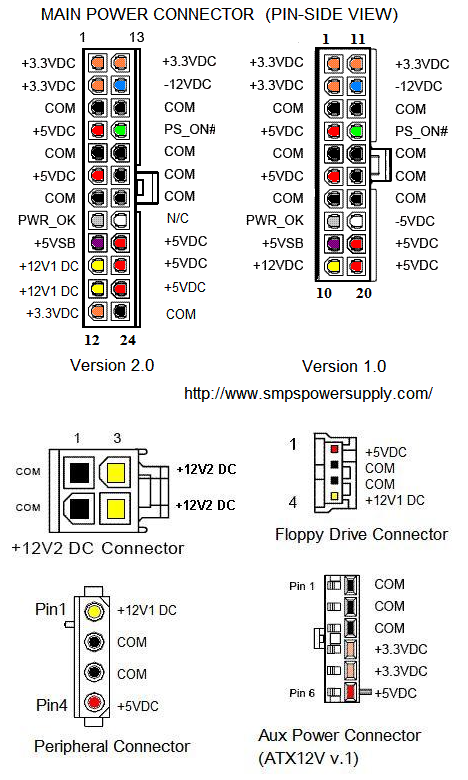
5. Найдите скрепку и сделайте из нее перемычку в виде буквы «U», как показано на рисунке выше. Если скрепки под рукой не оказалось, то вам необходимо найти небольшой кусок проволоки. Важно, чтобы проволока была схожа по длине и диаметру.
6. Найдите в колодке зеленый и рядом с ним черный провод. Вставьте изготовленную перемычку (см. рисунок). Убедитесь, что скрепка не болтается.
7. Желательно, одеть резиновые перчатки или что-то подобное, если вы в первый раз или нечасто имеете дело с техникой.
8. Теперь, подключите блок питания к сети и убедитесь, что переключатель на самом блоке так же включен.
9. Если ток проходит, то вентилятор должен крутится.
Учтите, что данный метод не гарантирует полной исправности блока питания, он позволяет проверить, что блок питания включается. Если же вентилятор не включился, то отключите блок питания от сети и проверьте, что изготовленная перемычка из крепки не болтается. После чего повторите проверку. Если же вентилятор по прежнему не крутится, то на лицо проблема с блоком питания.
Как проверить блок питания компьютера — внешний осмотр
Следующий метод как проверить блок питания компьютера — это проведение внешнего осмотра внутренностей. И вот как его можно сделать:
1. Отключите компьютер от сети.
2. Достаньте блок питания, соблюдая все те же условия, что и в предыдущем методе.
3. Раскрутите винты и аккуратно вскройте короб блока питания.
4. Если внутри есть скопления пыли, то пропылесосьте ее. Кстати, будет не лишним так же почистить компьютер от пыли — достаточно полезное действие, учитывая что у обычных пользователей системные блоки не открываются годами.
5. Внимательно осмотрите схему. На схеме не должно быть черных горелых пятен, не должно торчать никаких оголенных проводов. Проверьте конденсаторы (с виду круглые полные трубки), их верхняя часть не должна быть выпуклой. Например, на рисунке выше стоит восклицательный знак на поврежденных конденсаторах. Единственный же нормальный конденсатор имеет плоскую головку.
Если вы обнаружили проблемы, то скорее всего блок питания либо «вот-вот накроется медным тазом», либо уже неисправен. Если проблема только в конденсаторах и вы умеете обращаться с паяльником, то вы всегда можете их перепаять, предварительно найдя аналогичные конденсаторы.
Несмотря на то, что методы проверки исправности блока питания компьютера достаточно простые их зачастую достаточно для определения неисправности блока питания.
И на закуску, тематическое видео:
☕ Хотите выразить благодарность автору? Поделитесь с друзьями!
- Как включить блютуз на компьютере с Windows
- Как поменять пароль на роутере tp-link
Добавить комментарий / отзыв
Как проверить блок питания на неисправность: подробный рассказ от Копипринт
На практике невозможность включения компьютера связана с неисправностью его блока питания.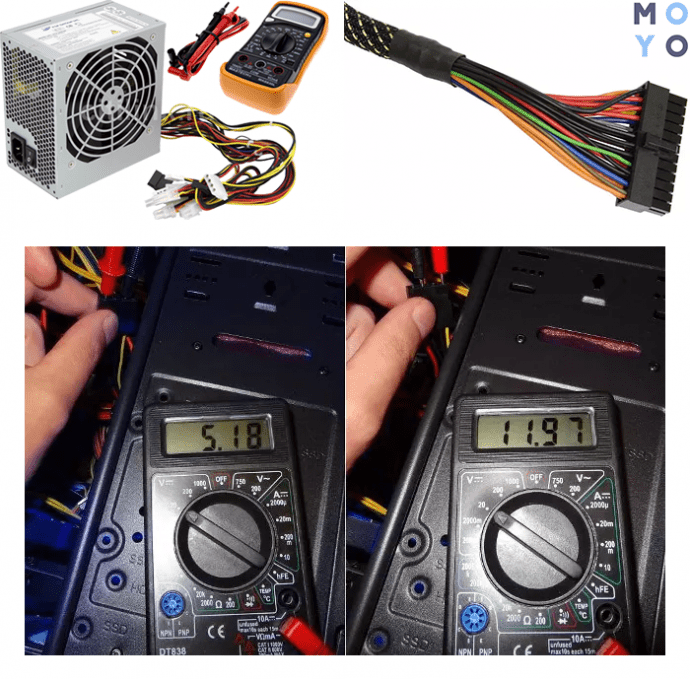 Остальные комплектующие выходят из строя значительно реже. Блок питания (БП) является вторичным источником энергии, преобразующим переменное напряжение от розетки (первичный источник) в пониженное постоянное, необходимое для работы внутренних компонентов ПК. Помимо этого, служит защитным звеном, обеспечивающим электрическую развязку внешних цепей с внутренними, от чего зависит долговечность и стабильность их работы.
Остальные комплектующие выходят из строя значительно реже. Блок питания (БП) является вторичным источником энергии, преобразующим переменное напряжение от розетки (первичный источник) в пониженное постоянное, необходимое для работы внутренних компонентов ПК. Помимо этого, служит защитным звеном, обеспечивающим электрическую развязку внешних цепей с внутренними, от чего зависит долговечность и стабильность их работы.
Типичные причины и внешние признаки поломки блока питания
На практике, в обычных бытовых условиях встречается немало причин, приводящих при своем появлении к поломке компьютера:
- Перепады напряжения в электросети, особенно если они выходят за пределы того, что способен стабилизировать БП.
- Брак в деталях, из которых собран блок питания.
Внешние признаки поломки питающего узла выглядят следующим образом:
- Отсутствует реакция на нажатие кнопки питания на системном блоке – не крутятся вентиляторы, не светятся индикаторы, не слышно никаких звуков.

- ПК реагирует на кнопку питания не с первого раза.
- Самопроизвольное отключение компьютера во время старта или при его работе.
- Высокая температура в блоке питания при внешнем отсутствии сбоев.
Проверить БП, убедиться в его поломке или исправности можно несколькими способами. Один из них заключается в проверке подаваемого напряжения, а второй – вы наличии его на выходе и соответствия заявленным характеристикам. Есть еще и третий, но он требует вскрытия корпуса БП и внешней оценке конденсаторов и других деталей.
Как проверить подачу напряжения в БП?
Последовательность проверки будет выглядеть следующим образом:
- Перед началом работ отсоединить сетевой кабель от компьютера. Все работы надо проводить на обесточенной технике, пока напряжение питания не понадобится для включения (проверки).
- Открыть боковую крышку системного блока с левой стороны (если смотреть на ПК со стороны лицевой панели).

- Отсоединить кабель питания от материнской платы. Его легко отличить от других за счет большого количества проводников в жгуте и широкому разъему на 20 или 24 контакта.
- Подготовить канцелярскую скрепку, изогнув ее в виде буквы «U». С ее помощью надо будет замыкать соответствующие контакты на разъеме питания. Подойдет и любая другая токопроводящая жесткая проволока.
- При выключенном питании скрепкой замкнуть зеленый и черный проводники. Ее надо прочно зафиксировать на разъеме.
- Подключить к БП сетевой кабель, проверив состояние выключателя, который надо также включить.
Если блок питания рабочий, то при подключении его в таком состоянии к электросети, его вентилятор охлаждения начнет крутиться. При отсутствии реакции на все манипуляции можно сделать вывод о неисправности БП. Иногда перед проверкой приходится провести чистку от пыли, мешающей работам.
Быстрая проверка выходного напряжения БП
Даже без помощи опытных специалистов каждый пользователь может проверить наличие выходных напряжений на блоке питания компьютера. Последовательность действий будет следующей:
Последовательность действий будет следующей:
- Отключить от компьютера сетевой кабель. Безопасная работа возможна лишь при полном обесточивании деталей.
- Открыть левую боковую крышку системного блока для получения доступа к блоку питания и его разъемам.
- Найти среди многочисленных проводов толстый жгут (с 20 или 24 проводниками), заодно зафиксировав его положение и места подключения других разъемов за счет фотографирования на телефон или фотоаппарат.
- Проверять понадобится контакты, куда подключаются черный, красный, желтый и розовый провода, их следует предварительно найти.
- Отключить от блока питания все внутренние комплектующие системного блока.
- Временно подключить к нему старый жесткий диск, внешний вентилятор, привод DVD для обеспечения нагрузки, главное, чтобы потребитель давал нагрузку на 12В линию.
- Замкнуть скрепкой зеленый и черный контакты, как на предыдущем этапе.
- Подключить БП к сети электроснабжения.

- Проверить вольтметром напряжение на следующих парах:
- Черный и розовый – 3,3 В (допускается отклонение в пределах 3,14-3,74 В).
- Черный и красный – 5 В (от 4,75 до 5,25).
- Черный и желтый – 12 В (от 11,4 до 12,6).
Если перед проверкой не нагрузить блок питания, то разброс напряжений может оказаться выше, в основном в большую сторону, но само по себе наличие питания говорит о работе выходных цепей БП. Значит, искать проблему надо в других комплектующих. Не мешает перед началом тестирования провести чистку системного блока от пыли, она способна не только вызывать перегрев, но и замыкания на материнской плате.
Поиск поломки за счет визуального осмотра
Если компьютер не на гарантии и пользователь имеет достаточно опыта разборки/сборки техники, то можно осмотреть внутреннее содержимое БП на предмет наличия различных видимых повреждений. В случае если компьютер на гарантии, рекомендуется обратиться к специалисту по обслуживанию оргтехники Например, вздутия электролитических конденсаторов.
Последовательность действий предлагается такая:
- Отключить сетевой кабель от БП. При наличии напряжения на внутренних деталях компьютера может оказаться опасным.
- Открыть левую боковую крышку системного блока (со стороны, дающей доступ ко всем установленным в нем комплектующим).
- Отсоединить разъемы блока питания от всех комплектующих, предварительно или зарисовав, или сфотографировав их положение.
- Открутить крепежные винты, удерживающие блок питания внутри корпуса, после чего вынуть его.
- Крышка БП обычно держится еще четырьмя винтами, после откручивания которых он разъединяется на две половины.
- Очистить внутренность корпуса БП от накопившейся пыли.
- Осмотреть все детали, проверить наличие свободного хода вентилятора.
При обнаружении поврежденных элементов их надо заменить на новые того же номинала, а вентилятор обязательно вычистить и смазать. В некоторых случаях приходится менять блок питания полностью, например, в случае отсутствия нужных деталей.
В некоторых случаях приходится менять блок питания полностью, например, в случае отсутствия нужных деталей.
Проверить блок питания на компьютере скрепкой. Как проверить блок питания компьютера — Все варианты
Выбирая компьютер, большинство пользователей обычно обращают внимание на такие параметры, как количество ядер и скорость процессора, сколько в него вшито гигабайт оперативной памяти, насколько вместительный жесткий диск и сможет ли видеокарта потянуть недавно вышедший новый Sims 4.
И совершенно забывают о блоке питания (БП), а это очень зря. Ведь он — «железное сердце компьютера», подающее по проводам электроэнергию, необходимую для питания всех деталей компьютера, заодно преобразовывая переменный ток в постоянный. Поломка Б. П. обозначает прекращение работы всей машины. Именно потому при выборе компьютера желаемой комплектации стоит учитывать также качество и мощность питающего элемента.
Если вдруг в один прекрасный день компьютер при попытке его включить перестал подавать признаки жизни, это сигнал о том, что крайне необходимо проверить на работоспособность блок питания. Практически каждый пользователь легко сможет это осуществить самостоятельно в домашних условиях несколькими способами.
Практически каждый пользователь легко сможет это осуществить самостоятельно в домашних условиях несколькими способами.
Никогда нельзя однозначно утверждать, что сломался именно Б. П. Существует лишь список характерных признаков, по которым можно заподозрить, что сбои в работе компьютера связаны именно с питанием:
Причинами подобных неполадок могут быть:
- Неблагоприятные условия окружающей среды — скопление пыли, повышенная влажность и температура воздуха.
- Отсутствие или систематическое прерывание напряжения в сети.
- Плохое качество соединений или элементов БП.
- Повышение температуры внутри системного блока из-за отказа системы вентиляции.
Как правило, БП — деталь достаточно крепкая, и ломается она не так уж часто. Если вы заметили у своего компьютера хотя бы один симптом из описанных выше, блок питания необходимо будет проверить в первую очередь.
Методы проверки на работоспособность
Чтобы убедиться окончательно в неисправности блока питания компьютера и точно определить, как можно устранить проблему, эту деталь лучше всего проверять комплексно, используя последовательно несколько методов.
Этап первый — проверка передачи напряжения
Для измерения передачи напряжения в блоке питания компьютера применяется так называемый метод скрепки. Порядок проведения проверки следующий:
Факт включения БП еще не означает , что он полностью в рабочем состоянии. Следующий этап проверки позволяет выявить, есть ли у детали другие, пока не видные глазу, неполадки.
Этап второй — проверка мультиметром
С помощью данного прибора можно выяснить, преобразуется ли переменное напряжение сети в постоянное и передается ли на компоненты устройства. Осуществляется это следующим образом:
Также таким диагностическим прибором можно измерить конденсатор и резистор Б. П. Чтобы проверить конденсатор, мультиметр выставляют на режим «прозвон» со значением измеряемого сопротивления 2 кОм. При правильном присоединении прибора к конденсатору он начнет заряжаться. Значения показателя выше 2 М означают исправность прибора. Проверка резистора осуществляется в режиме измерения сопротивления. Несовпадение заявленного производителем и фактического сопротивления свидетельствует о наличии неисправности.
Несовпадение заявленного производителем и фактического сопротивления свидетельствует о наличии неисправности.
Этап третий — визуальный осмотр детали
Если специального измерительного прибора под рукой не оказалось, то можно провести дополнительную диагностику БП, не используя детали системника и сеть. Как проверить блок питания без компьютера:
- БП открутить от корпуса системного блока.
- Разобрать деталь, открутив несколько крепежных болтов.
- Если вы обнаружили вздувшиеся конденсаторы — это однозначно говорит о том, что питающий элемент сломан, и его необходимо заменить. Можно также просто «оживить» старую деталь, перепаяв конденсаторы на точно такие же.
Попутно из разобранного БП стоит удалить все загрязнения, смазать кулер, собрать его заново и провести еще одну проверку на работоспособность.
Тестирующее ПО для питающего элемента
Иногда чтобы проверить исправность БП , вовсе не обязательно доставать его из системного блока. Для этого нужно скачать программу, которая сама протестирует элемент питания на наличие неполадок. Важно понимать, что такое ПО — это всего лишь дополнительная диагностическая мера, которая позволит точно определить локализацию неисправности (например, сбои в работе может провоцировать процессор или драйвер) и эффективно ее устранить.
Для этого нужно скачать программу, которая сама протестирует элемент питания на наличие неполадок. Важно понимать, что такое ПО — это всего лишь дополнительная диагностическая мера, которая позволит точно определить локализацию неисправности (например, сбои в работе может провоцировать процессор или драйвер) и эффективно ее устранить.
Для проверки питающего элемента используется программа ОССТ . Как именно с ней работать:
В конце тестирования программа выдает подробный отчет о сбоях и ошибках, которые были обнаружены, и таким образом, позволяет определить дальнейшие действия пользователя.
При возникновении сбоев в работе компьютера требуется проведение диагностики системы. Одним из первых поддаётся тестированию блок питания. Поэтому активному пользователю важно знать, как проверить блок питания.
Ключевые характеристики БП
Наличие надёжного и качественного блока в компьютере максимально важно для каждого компонента системы. В таком случае бесперебойная и безошибочная работа компьютера будет обеспечена. Что же такое блок питания и почему так важна проверка блока питания компьютера?
Что же такое блок питания и почему так важна проверка блока питания компьютера?
Компьютерный блок питания (БП) — вторичный источник, который оснащает компьютер электричеством. Его главное предназначение заключается в том, что электропитание проходит к узлам компьютера в виде постоянного тока, а сетевое напряжение преобразовывается до необходимых показателей.
Функциональная особенность БП основывается в стабилизации и защите от небольших нарушений основного напряжения. Также БП принимает участие в охлаждении элементов системы машины. Поэтому так важно проводить диагностику этого компонента, который является практически важнейшей деталью компьютера любого вида. Поскольку неисправность в работе БП негативно сказывается на всём устройстве.
{banner_123_block-pitaniya}
Существуют специальные стандарты, которым должен соответствовать установленный на компьютере БП. В первую очередь, он должен нормально работать при напряжении для сети 220 v — 180-264 v, частота подходит 47-63 герца. Блок должен выносить внезапные отключения от источника тока. При выборе БП следует также обратить внимание на разъёмы, которые делятся на такие:
Блок должен выносить внезапные отключения от источника тока. При выборе БП следует также обратить внимание на разъёмы, которые делятся на такие:
- снабжение ведущих устройств HDD и SSD;
- снабжение материнки;
- снабжение графического адаптера GPU;
- снабжение процессора CPU.
БП имеют коэффициент полезного действия (КПД) — размер энергии, которая питает компьютер. Высокий показатель КПД имеет ряд преимуществ. Среди них — минимальное потребление электричества; небольшой шум, так как работает на оборотах пониже; более продолжительный срок эксплуатации, ведь температуры низкие, перегрев не наступает; меньший нагрев за счёт уменьшения тепла, которое нужно рассеять и пр. Как следствие остальные элементы системы получают «качественный корм», а значит, и весь компьютер работает слаженно и долговечно.
В таблице приведены примерные варианты потребления.
Если подсчёты соответствуют 250 Вт, то лучше взять с резервом — 400-500Вт.
Что нужно знать перед тем, как приступить к тестированию блока питания компьютера?
Тестирование блока питания компьютера подразумевает проведение работы под напряжением. Нужно быть очень аккуратным, чтобы избежать несчастного случая. Перед тем, как проверить блок питания компьютера, необходимо обследовать целостность оплётки каждого кабеля. К деталям ни в коем случае нельзя притрагиваться мокрыми оголёнными руками. Если не достаточно опыта в проведении таких операций, лучше обратиться к специалисту.
Нужно быть очень аккуратным, чтобы избежать несчастного случая. Перед тем, как проверить блок питания компьютера, необходимо обследовать целостность оплётки каждого кабеля. К деталям ни в коем случае нельзя притрагиваться мокрыми оголёнными руками. Если не достаточно опыта в проведении таких операций, лучше обратиться к специалисту.
При диагностических мероприятиях важно помнить о том, что диоды для замены должны быть с расчётом 300 вольт и выше. А также должны переносить силу тока не меньше 1 ампера. Помните, после смены диодного моста не нужно включать из сети прибор, потому как проверить нужно сразу все компоненты.
Проверка блока питания происходит несколькими способами. Первый и самый простой — это зрительно оценить внешнее состояние БП. Если есть надутые электролитические конденсаторы и варисторы, то защита БП нарушена. Детали срочно необходимо поменять на новые.
Если такой визуальный тест блока питания не дал положительных ответов, то можно воспользоваться одним из вариантов диагностики — компьютерная программа, мультиметр, вольтомметр, специальный тестер блока питания компьютера (такие приборы иногда показывают неточные показатели).
Один из самых распространённых методов тестирования БП — это использование мультиметра.
Поэтапная процедура диагностики БП с помощью мультиметра
Итак, если компьютер работает нестабильно, внезапно выключается, появляется синий экран, возникают проблемы при загрузке — стоит проверить блок питания. Этот процесс происходит в несколько этапов. Сначала стоит обследовать охлаждение. Для этого можно прикоснуться к верхней части системного блока, где и расположен БП. Если чувствуется явное тепло, то происходит перегрев БП. Причина этого — поломка вентилятора охлаждения в БП. После небольшого тестирования с помощью отвёртки, которая способна с лёгкостью запустить лопасти на несколько оборотов, если вентилятор исправен, принимаем решение о дальнейших действиях. Если всё нормально — чистим вентилятор от пыли и запускаем компьютер. При неисправности вентилятора его стоит заменить. Навели порядок в этой части — разберёмся с тем, как проверить блок питания без компьютера.
Для проведения диагностики БП изымать из самого компьютера необязательно.
Но для удобного проведения работы, всё же можно его вынуть.
Проверка подачи напряжения
- Отключить компьютер — завершаем работу, ждём полного отключения устройства, затем на задней стенке БП нужно выключить переключатель. Теперь выходим из сети.
- Открыть крышку компьютера — отключаем БП от других компонентов устройства. Кабеля нужно вынимать по очереди, при этом важно зафиксировать картинку правильного положения кабелей с помощью фото или видео.
- Делаем нагрузку — компьютер выключается, но проверка происходит под нагрузкой. Для этого подключаем кулер специальным разъёмом. Не забываем о кабеле 220V.
- Берём заменитель проводов — канцелярская скрепка в виде буквы U вставляется в БП после выключения, также можно использовать проволоку подходящего диаметра.
- Нажимаем самый большой коннектор (20/24) — он обычно присоединён к материнке.
- Находим контакты 15, 16 (зелёный и чёрный) — для того, чтобы касаться скрепкой до этих контактов.

- Вставить скрепку в контакты 15,16 — после чего обязательно отпустите её и можете подключить блок питания к сети, включить переключатель.
- Проверить работу вентилятора — если кулер включился, значит, БП проводит ток, он исправный. Если не заработал — проверьте ещё раз контакт со скрепкой и повторите попытку. Если нет результата — БП не работает.
Тестирование работы блока
- Переводим мультиметр в режим беспрерывного тока (напряжение до 20Вт).
- Отключаем БП от сети.
- Посредством подручного прибора — скрепки приводим БП в рабочее состояние, подключаем нагрузку через оптический привод. Если кулер не закрутился — БП неисправен.
- Мультиметром замеряем напряжение — чёрный щуп втыкаем в разъём молекс, который находится напротив чёрного провода (средний разъём).
 Красный щуп поочерёдно вставляем в контакты на широком шлейфе и следим за показаниями на мультиметре.
Красный щуп поочерёдно вставляем в контакты на широком шлейфе и следим за показаниями на мультиметре.
- В соответствии со схемой распиновки контактов БП определяем необходимые показатели напряжения при рабочем состоянии БП. Если показатели не совпадают — это и есть признак неисправности блока.
Для удобства проверки приведём схему распиновки контактов БП.
| 1 | 13 | ||
| +3,3V | +3,3V | ||
| +3,3V | -12V | ||
| Ground | Ground | ||
| +5V | Power On | ||
| Ground | Ground | ||
| +5V | Ground | ||
| Ground | Ground | ||
| Power Good | Reserved | ||
| +5V Standby | +5V | ||
| +12V | +5V | ||
| +12V | +5V | ||
| +3,3V | Ground | ||
| 12 | 24 |
Как пример, у красных проводов напряжение составляет — 5V, если ваш показатель — 4V — это явный признак того, что проверка блока питания показала негативный результат и ваш БП неисправен.
При обнаружении поломки в БП можно разобрать его и попробовать починить. Для этого нужно иметь элементарный запас знаний по работе электроустройств. Итак, снимаем крышку, удаляем пыль и приступаем к визуальному тестированию. На что обратить внимание? Ищем элементы, на которых есть почернение, набухание конденсаторов, ищем оборванные провода. Нужно осмотреть дроссель (катушка индуктивности). Может также перегореть предохранитель или сопротивления.
Ничего не обнаружили? Переворачиваем плату, смотрим на спаечные дорожки и соединения. Ищем отпаянные элементы, которые могли просто отойти из-за перегрева или заводского брака. Могли перегореть дорожки, которые проводят ток. При таком раскладе — просто меняем неисправные компоненты, и прибор будет в рабочем состоянии. Если не получается устранить поломку — обратитесь к специалисту. Но не забывайте, если БП на гарантии, то следует отнести его в сервисный центр без вскрытия коробки.
По завершении тестирования важно собрать все контакты и подключить по ранее сделанной фотографии. Запомните, если ваш БП исправен, а проблемы с компьютером продолжаются, причина такой работы устройства может прятаться и в других комплектующих. Тестируйте систему дальше, пока не найдёте причину и не устраните её.
Запомните, если ваш БП исправен, а проблемы с компьютером продолжаются, причина такой работы устройства может прятаться и в других комплектующих. Тестируйте систему дальше, пока не найдёте причину и не устраните её.
Что поможет продлить эксплуатацию БП?
Чтобы диагностика блока питания компьютера не стала частым процессом, важно придерживаться нескольких правил по безопасной эксплуатации БП. В первую очередь проследите, насколько надёжно и жёстко закреплён БП в системном блоке. При установке комплектующих с большей мощностью увеличивается нагрузка и на БП. Поэтому следует убедиться, не будут ли перегреваться проводниковые и полупроводниковые компоненты. А лучше сразу установить БП с запасом мощности, ещё при покупке компьютера. Хороший хозяин будет следить не только за снабжением током своей машины, но и своевременно и регулярно будет чистить внутренности от пыли, которая заполняет все детали и утрудняет их работу.
Для того чтобы не задумываться над тем, как проверить исправность блока питания компьютера, важно обеспечить постоянство входящего переменного напряжения и защитить от внезапного выключения. Для этого просто поставьте бесперебойник и эта проблема уйдёт на второй план.
Для этого просто поставьте бесперебойник и эта проблема уйдёт на второй план.
Кроме самого БП следить нужно и за вентилятором, который охлаждает БП. Периодически требуется чистить и менять смазку.
Итак, правила выбора устройства:
- не покупайте очень дешёвые БП потому, как и качество будет соответствующее;
- не стоит гнаться за Ватами. Для компьютера с более мощной игровой видеокартой стоит выбирать показатели — до 550 Вт. Остальным будет достаточно и 350-400Вт;
- приобретая БП, следите за соотношением цена и Ваты. Чем больше Ват, тем дороже модель;
- качественный блок будет весить намного больше, чем подделка.
 Если гарантии на БП нет, стоит попробовать самому провести тестирование, нет результата, нужно обратиться к специалистам.
Если гарантии на БП нет, стоит попробовать самому провести тестирование, нет результата, нужно обратиться к специалистам.Ну а для того чтобы результат тестирования вас порадовал, старайтесь проводить диагностику при любом подозрении на неисправность блока. Тогда появится больше шансов починить его и продолжить пользоваться любимым компьютером.
Итак, существует несколько способов, как проверить работу блока питания компьютера. Здесь мы узнали, как можно это сделать своими руками, если в запасе есть элементарные знания по электронике. Следуйте инструкции, и диагностика будет проведена успешно.
{banner_123_block-pitaniya}
Видео инструкция
Всем привет! Сегодня мы с вами поговорим об очень жизненной ситуации, когда вдруг ваш компьютер наотрез отказывается включаться. То есть при нажатии кнопки на корпусе системного блока, вообще ничего не происходит.
В таких ситуациях, первым делом нужно проверить подключение сетевого провода, а также положение тумблера включения на задней стенке компа. Если же это не помогло, то нужно знать как проверить блок питания компьютера на работоспособность. И надо сказать, что ничего сложного здесь нет.
Если же это не помогло, то нужно знать как проверить блок питания компьютера на работоспособность. И надо сказать, что ничего сложного здесь нет.
Итак, друзья мои, данная история вообще началась с того, что после выходных не включился один комп в одном из важных кабинетов горе-конторы, где усердно трудится автор статьи.
Ну и, конечно же, никто кроме меня в нашем коллективе с такой бедой справиться не может. Поэтому засучив рукава и приготовившись к вдыханию пыли, я почти десятилетнего железного трудяги.
Естественно, что первым делом было проверено соединение сетевого шнура к разъему блока питания, а также повторно зафиксировано положение тумблера:
Но увы, все эти мероприятия ни к чему хорошему не привели. Как говорится, пациент все равно оставался мертв. Ну что же, следующим шагом будет проверка самого блока питания.
И здесь надо сказать, что делать мы это будем простым народным методом, без всяких там мультиметров и тому подобных устройств. Ну не виноват же я в том, что электрика еще не было на рабочем месте. Оно и понятно, выходные были.
Так, первым делом нужно отсоединить от материнской платы длинную прямоугольную колодку с контактами. Вот так она должна выглядеть и у вас:
На этом шаге отключите на всякий случай питание от винчестера. А вот дисковод пусть будет под напряжением, поскольку считается, что компьютерные блоки нельзя запускать без нагрузки. Самые дешевые из них при этом могут сгореть:
А теперь переходим к основному моменту. Берем самую обычную канцелярскую скрепку, разгибаем ее и замыкаем контакты зеленого и черного проводов на большом штекере:
Конечно же, надо понимать тот момент, что делать такие манипуляции лучшего всего при полностью обесточенном компе, дабы по неопытности не закоротить чего-нибудь и не сжечь к чертям материнскую плату или винчестер.
Так вот, после подачи напряжения, наш блок должен зашуметь вентилятором, что в большинстве случаев говорит о его полной боевой готовности. Если же этого не произошло, значит он действительно умер.
Вот таким простым способом, можно легко проверить блок питания компа на работоспособность. И кстати, на крайний случай, данный способ подойдет даже без участия самого компьютера и материнской платы:
Что еще можно сказать по этому вопросу? Если после замыкания скрепкой вентилятор крутится, а комп все равно не заводится, есть смысл проверить мультиметром напряжение питания по всем каналам:
Поэтому держите этот нюанс в голове и помните, что если компьютер вообще не стартует, а блок рабочий, то возможно, дело в пробитых кондерах. Еще раз посмотрите на них:
А находятся они всегда около самого процессорного гнезда и отвечают за подачу питания на него. Ну что же, теперь вы точно знаете как можно проверить блок питания компьютера на работоспособность.
На этом всем пока и до новых встреч. А напоследок, как всегда, очень интересное видео. Давайте смотреть вместе.
Диагностика компьютерного блока питания — это первый этап в поиске неисправностей в системном блоке, если тот вообще не подает сигналов жизни.
В жизни каждого радиолюбителя рано или поздно наступает момент, когда ему приходится начинать осваивать мелкий ремонт техники. Это могут быть настольные компьютерные колонки, планшет, мобильный телефон и еще какие-нибудь гаджеты. Не ошибусь, если скажу, что почти каждый радиолюбитель пробовал чинить свой компьютер. Кому-то это удавалось, а кто-то все таки нес его в сервис-центр.
В этой статье мы с вами разберем основы самостоятельной диагностики неисправностей блока питания ПК.
Давайте предположим, что нам в руки попался блок питания (БП) от компьютера. Для начала нам надо убедиться, рабочий ли он?Кстати, нужно учитывать, что дежурное напряжение +5 Вольт присутствует сразу после подключения сетевого кабеля к блоку питания.
Если его нету, то не лишним будет прозвонить шнур питания на целостность жил мультиметром в режиме звуковой прозвонки. Также не забываем прозвонить кнопку и предохранитель. Если с сетевым шнуром все ОК, то включаем блок питания ПК в сеть и запускаем без материнской платы путем замыкания двух контактов: PS-ON и COM . PS-ON сокращенно с англ. — Power Supply On — дословно как «источник питания включить» . COM сокращенно от англ. Сommon — общий. К контакту PS-ON подходит провод зеленого цвета, а «общий» он же минус — это провода черного цвета.
На современных БП идет разъем 24 Pin. На более старых — 20 Pin.
Замкнуть эти два контакта проще всего разогнутой канцелярской скрепкой
Хотя теоретически для этой цели сгодится любой металлический предмет или проводок. Даже можно использовать тот же самый пинцет.
Исправный блок питания у нас должен сразу включиться. Вентилятор начнет вращаться и появится напряжение на всех разъемах блока питания.
Если наш компьютер работает со сбоями, то нелишним будет проверить на его разъемах соответствие величины напряжения на его контактах. Да и вообще, когда компьютер глючит и часто вылазит синий экран, неплохо было бы проверить напряжение в самой системе, скачав небольшую программку для диагностики ПК. Я рекомендую программу AIDA. В ней сразу можно увидеть, в норме ли напряжение в системе, виноват ли в этом блок питания или все-таки «мандит» материнская плата, или даже что-то другое.
Вот скрин с программы AIDA моего ПК. Как мы видим, все напряжения в норме:
Если есть какое-либо приличное отклонение напряжения, то это уже ненормально. Кстати, покупая б/у компьютер, ВСЕГДА закачивайте на него эту программку и полностью проверяйте все напряжения и другие параметры системы. Проверено на горьком опыте:-(.
Если же все-таки величина напряжения сильно отличается на самом разъеме блока питания, то блок надо попытаться отремонтировать. Если вы вообще очень плохо дружите с компьютерной техникой и ремонтами, то при отсутствии опыта его лучше заменить. Нередки случаи, когда НЕисправный блок питания при выходе из строя “утягивал” за собой часть компьютера. Чаще всего при этом выходит из строя материнская плата. Как этого можно избежать?
Рекомендации по выбору блоков питания для ПК
На блоке питания экономить никогда нельзя и нужно всегда иметь небольшой запас по мощности. Желательно не покупать дешевые блоки питания NONAME.
и POWER MAN
Как быть, если вы слабо разбираетесь в марках и моделях блоков питания, а на новый и качественный мамка не дает денег))? Желательно, чтобы в нем стоял вентилятор 12 См, а не 8 См.
Ниже на фото блок питания с вентилятором 12 см.
Такие вентиляторы обеспечивают лучшее охлаждение радиодеталей блока питания. Нужно также помнить еще одно правило: хороший блок питания не может быть легким . Если блок питания легкий, значит в нем применены радиаторы маленького сечения и такой блок питания будет при работе перегреваться при номинальных нагрузках. А что происходит при перегреве? При перегреве некоторые радиоэлементы, особенно полупроводники и конденсаторы, меняют свои номиналы и вся схема в целом работает неправильно, что конечно же, скажется и на работе блока питания.
Самые частые неисправности
Также не забывайте хотя бы раз в год чистить свой блок питания от пыли. Пыль является «одеялом» для радиоэлементов, под которым они могут неправильно функционировать или даже «сдохнуть» от перегрева.
Самая частая поломка БП — это силовые полупроводнки и конденсаторы . Если есть запах горелого кремния, то надо смотреть, что сгорело из диодов или транзисторов . Неисправные конденсаторы определяются визуальным осмотром. Раскрывшиеся, вздутые, с подтекающим электролитом — это первый признак того, что надо срочно их менять.
При замене надо учитывать, что в блоках питания стоят конденсаторы с низким эквивалентным последовательным сопротивлением (ESR) . Так что в этом случае вам стоит обзавестись ESR-метром и выбирать конденсаторы как можно более с низким ESR. Вот небольшая табличка сопротивлений для конденсаторов различной емкости и напряжений:
Здесь надо подбирать конденсаторы таким образом, чтобы значение сопротивления было не больше, чем указано в таблице.
При замене конденсаторов важны еще также два параметра: емкость и их рабочее напряжение. Они указываются на корпусе конденсатора:
Как быть, если в магазине есть конденсаторы нужного номинала, но рассчитанные на большее рабочее напряжение? Их также можно ставить в схемы при ремонте, но нужно учитывать, что у конденсаторов, рассчитанных на большее рабочее напряжение обычно и габариты больше.
Если у нас блок питания запускается, то мы меряем напряжение на его выходном разъеме или разъемах мультиметром. В большинстве случаев при измерении напряжения блоков питания ATX, бывает достаточно выбрать предел DCV 20 вольт.
Существуют два способа диагностики:
— проведение измерений на “горячую” во включенном устройстве
— проведение измерений в обесточенном устройстве
Что же мы можем померять и каким способом проводятся эти измерения? Нас интересует измерение напряжения в указанных точках блока питания, измерение сопротивления между определенными точками, звуковая прозвонка на отсутствие или наличие замыкания, а также измерение силы тока. Давайте разберем подробнее.
Измерение напряжения
Если вы ремонтируете какое-либо устройство и имеете принципиальную схему на него, на ней часто указывается, какое напряжение должно быть в контрольных точках на схеме. Разумеется, вы не ограничены только этими контрольными точками и можете померять разность потенциалов или напряжение в любой точке блока питания или любого другого ремонтируемого устройства. Но для этого вы должны уметь читать схемы и уметь их анализировать. Более подробно, как измерять напряжение мультиметром, можно прочитать в этой статье.
Измерение сопротивления
Любая часть схемы имеет какое-то сопротивление. Если при замере сопротивления на экране мультиметра единица, это значит, что в нашем случае сопротивление выше, чем предел измерения сопротивления выбранный нами. Приведу пример, например, мы измеряем сопротивление части схемы, состоящей условно, из резистора известного нам номинала, и дросселя. Как мы знаем, дроссель — это грубо говоря, всего лишь кусок проволоки, обладающий небольшим сопротивлением, а номинал резистора нам известен. На экране мультиметра мы видим сопротивление несколько большее, чем номинал нашего резистора. Проанализировав схему, мы приходим к выводу, что эти радиодетали у нас рабочие и с ними обеспечен на плате хороший контакт. Хотя поначалу, при недостатке опыта, желательно прозванивать все детали по отдельности. Также нужно учитывать, что параллельно подключенные радиодетали влияют друг на друга при измерении сопротивления. Вспомните параллельное подключение резисторов и все поймете. Более подробно про измерение сопротивления можно прочитать .
Звуковая прозвонка
Если раздается звуковой сигнал, это означает, что сопротивление между щупами, а соответственно и участком цепи, подключенных к её концам, рано нулю, или близко к этому. С её помощью мы можем убедиться в наличии или отсутствии замыкания, на плате. Также можно обнаружить есть контакт на схеме, или нет, например, в случае обрыва дорожки или непропая, или подобной неисправности.
Измерение протекающего тока в цепи
При измерениии силы тока в цепи, требуется вмешательство в конструкцию платы, например путем отпаивания одного из выводов радиодетали. Потому что, как мы помним, амперметр у нас подключается в разрыв цепи. Как измерить силу тока в цепи, можно прочитать в этой статье.
Используя эти четыре метода измерения с помощью одного только мультиметра можно произвести диагностику очень большого количества неисправностей в схемах практически любого электронного устройства.
Как говорится, в электрике есть две основных неисправности: контакт есть там, где его не должно быть, и нет контакта там, где он должен быть . Что означает эта поговорка на практике? Например, при сгорании какой-либо радиодетали мы получаем короткое замыкание, являющееся аварийным для нашей схемы. Например, это может быть пробой транзистора. В схемах может случится и обрыв, при котором ток в нашей цепи течь не может. Например, разрыв дорожки или контактов, по которым течет ток. Также это может быть обрыв провода и тому подобное. В этом случае наше сопротивление становится, условно говоря, бесконечности.
Конечно, существует еще третий вариант: изменение параметров радиодетали. Например, как в случае с тем же электролитически м конденсатором, или подгорание контактов выключателя, и как следствие, сильное возрастание их сопротивления. Зная эти три варианта поломок и умея проводить анализ схем и печатных плат, вы научитесь без труда ремонтировать свои электронные устройства. Более подробно про ремонт радиоэлектронных устройств можно прочитать в статье «Основы ремонта «.
В сегодняшней статье речь пойдет о компьютерных блоках питания. Блок питания служит для обеспечения питания компьютерных компонентов, которые находятся в системном блоке. Он преобразует сетевое напряжение до необходимых значений. Кроме этого блок питания (БП) снижает влияние помех сетевого напряжения. Поэтому блок питания для компьютера является ключевой составляющей, без которой невозможна работа ни оперативной памяти, ни видеокарты, ни жесткого диска. Кроме этого некорректная работа БП или его выход из строя могут повлечь за собой поломку более дорогих составляющих компьютера, например таких, как материнская плата. Исходя из выше сказанного, становится понятным, какое значение для всего ПК имеет выбор качественного и надежного блока питания.
Выбрать блок питания для своего компьютера задача не такая простая, как может показаться на первый взгляд. При выборе БП необходимо учитывать целый ряд критериев, которым он должен соответствовать. И первым в этом списке стоит мощность БП.
Мощность блока питания
Мощность БП выбирается исходя из компонентов системного блока. Чем больше энергии они требуют для своей работы, тем более мощный блок питания вам понадобится. Если проследить историю развития БП, то еще лет пять назад мощности блока питания в 250 Вт вполне хватало для работы среднего домашнего компьютера. На сегодняшний день уже и мощности в 450 Вт иногда не хватает для нормальной работы современных процессоров и высокопроизводительных видеокарт. Поэтому, выбирая блок питания, следует покупать модель, которая обеспечит необходимый запас по мощности с перспективой на пару-тройку лет. Ведь, возможно, через год вы захотите установить более мощную графическую карту или центральный процессор, не покупать же после этого новый БП.
Производитель блока питания
При учете этого критерия однозначный совет дать довольно трудно. Если смотреть с одной стороны, то покупка дорогого блока питания от известного производителя с мировым именем даст вам больше уверенности в качестве БП. Но с другой стороны, цена на брэндовые блоки питания заметно выше и иногда стоит в два раза дороже, чем БП от менее известного производителя. По моему личному опыту, выходят из строя и те, и другие, это только вопрос времени. Просто у дорогих блоков питания все таки немного больше запас прочности. В моей практике были случаи, когда БП FSP работал с заклинившим кулером (без охлаждения) всю ночь, и при этом выдавал стабильное напряжение на выходе. Если бы на его месте оказался дешевый блок питания, то, скорее всего он вышел бы из строя уже через час после прекращения охлаждения. Ниже приведем список фирм-производителей, разделенных по категориям качества (возможно, это субъективное мнение автора статьи):
Производители качественных БП: Antec, FSP, AcBel, Corsair, 3R, ASUS, OCZ, BeQuiet, Seasonic, Chieftec, Thermaltake, Delta, Enermax, XFX, Enlight, Epsilon, Gigabyte, PowerMan Pro, HEC, HiperTopower, ZIPPY, Zalman,.
Блоки питания среднего соотношения цена – качество: Microlab, CoolerMaster, HiPro, Hercules, MEC, INWIN, Tsunami.
Наименее качественные БП: SparkMan, GoldenPower, Colors-It, Gembird, Microlab (дешевые модели), PowerBox, SuperPower (Codegen), Linkworld.
Качество блока питания
Отличить качественный блок питания от его некачественного собрата можно по нескольким внешним признакам. Во-первых, качественные БП практически всегда поставляются в коробке. Технический паспорт, инструкция по применению и крепежные элементы в комплекте – это три обязательных условия. Во-вторых, коэффициент полезного действия (КПД) качественного БП должен быть не менее 80% (обычно все характеристики написаны на БП). В-третьих, хороший блок питания весит не менее двух килограмм (зависит это в основном от количества и размеров дросселей, радиаторов и материалов изготовления внутренних компонентов БП).
Система охлаждения блоков питания
БП комплектуется вентилятором для охлаждения температуры внутренних компонентов блока. В современных блоках питания используются кулеры размерами 80х80 мм и 120х120 мм. Первые устанавливаются на боковой стенке сзади, вторые – на нижней стенке блока питания. Лучше выбирать БП с вентиляторами размером 120х120 мм, так как они лучше охлаждают и при этом менее шумные. К тому же у качественных блоков питания есть функция регулировки скорости вращения вентилятора охлаждения. Подобная регулировка позволяет блоку питания уменьшать или наоборот увеличивать скорость вращения вентилятора в зависимости от мощности, которую в данный момент потребляет компьютер.
Наличие необходимых коннекторов
При помощи различных коннекторов осуществляется питание компонентов ПК. Поэтому, выбирая блок питания, необходимо обратить внимание на наличие коннекторов необходимого размера и количества, а также длину его кабелей. Количество коннекторов должно быть никак не меньше числа компонентов, на которые вам нужно будет подавать питание. Длина проводов должна быть 35 сантиметров и более.
Тип блока питания
Блоки питания различают по типу. Это может быть либо модульный, либо стандартный БП. Модульные блоки питания стоят дороже, но в то же время позволяют подключать или отключать провода от БП в зависимости от необходимости в их использовании. Такой подход освобождает место в системном блоке, что в свою очередь ведет к лучшей циркуляции воздуха внутри системника. В стандартных блоках питания все кабеля делают несъемными.
На первом рисунке приведен стандартный блок питания, на втором – модульный.
Конструктивные особенности блоков питания
У блока питания могут иметься в наличии несколько разъемов, переключателей, индикаторов, присутствие которых не обязательно, но позволяет расширить его функционал. Это может быть индикатор напряжения в сети, кнопка переключения режимов вентилятора, кнопка переключения напряжения 110 / 220В или разъем для подключения питающего кабеля монитора и т.п.
Теперь, когда мы немного разобрались с конструктивными особенностями блоков питания, время переходить к основной теме статьи – как проверить блок питания компьютера.
Проверка блока питания с помощью мультиметра
Вначале вам необходимо извлечь блок питания из корпуса вашего ПК. После этого вам необходимо подключить к нему какую-то нагрузку, а затем замерить напряжение на выходе. Нагрузка во-первых нужна для того, чтобы результаты, которые вы получите, не были неточными (немного завышенными). А во-вторых, необходимо следовать рекомендациям стандарта для БП, в которой четко говорится, что без подключенной нагрузки блок питания вообще не должен запускаться. В качестве нагрузки для блока питания возьме обычный 80х80 внешний вентилятор охлаждения на 12V (для чистоты эксперемента можете использовать два вентилятора). Подключите вентилятор к БП, как показано на рисунке.
Запустить блок питания можно при помощи замыкания двух контактов одного из разъемов. Замыкаются зеленый и черный провод. Волноваться вам не стоит, да же если вы допустите ошибку и не правильно замкнете, с блоком питания ничего не случится, просто он не включится.
После того, как вы зафиксирует перемычку (это может быть обычная скрепка), можете подключать кабель питания к БП и включать его в розетку. Если вами сделано все правильно, то оба вентилятора (вентилятор нагрузки и внутренний вентилятор охлаждения) начнут вращаться.
Теперь нам следует перед началом измерений немного отойти в сторону. Рассмотрим сами разъемы компьютерного блока питания. Ну а если говорить точнее, то нас больше интересуют напряжения, которые находятся на каждом из них. На предыдущем рисунке мы видим, что в состав разъема входят 20 (есть варианты с 24 контактами) проводов различного цвета.
Разная окраска проводов, как вы понимаете, используется не для предания блоку питания привлекательного внешнего вида. Каждый цвет провода означает вполне определенное напряжение.
- Черный цвет обозначает “землю” (COM или общий провод,масса)
- Желтый провод: + 12V
- Красный провод: + 5V
- Оранжевый провод: +3,3V
Предлагаем провести проверку каждого пин по отдельности:
Ну вот, глядя на этот рисунок намного проще разбираться. Напряжение проводов, окрашенных в черный, красный, оранжевый и желтые цвета вы запомнили. Это основа, без которой самостоятельно начинать проверку БП нельзя. Но в разъеме присутствуют еще парочка контактов, которые мы должны рассмотреть.
В первую очередь нас интересуют следующие провода:
Провод зеленого цвета PS-ON – во время замыкания его с “массой” БП запускается. На рисунке вверху это показано, как «БП Вкл.». Поэтому мы и замыкаем именно эти два контакта при помощи куска провода (скрепки). Напряжение на этом проводе должно быть 5V.
Следующий провод, который мы рассмотрим – серого цвета. Сигнал, который по нему передается Power Good» или – «Power OK». Напряжение на этом проводе так же, как и в предыдущем случае 5V.
За ним сразу находится фиолетовый провод, имеющий маркировку 5VSB (5V Standby). Это так называемое дежурное напряжение (дежурка), значение которого также 5V. Данное напряжение с этого провода постоянно подается на ПК при включенном кабеле питания блока в сеть 220V. Необходимость в нем есть в нескольких случаях. К примеру тогда, когда отправляется команда на включение удаленного компьютера с помощью команды «Wake On Lan».
Белый провод (-5V) в настоящее время практически не используется. Ранее этот провод служил в качестве источника напряжения, которым запитывали платы расширения, устанавливаемые в ISA слот.
Еще один провод имеет голубой цвет (-12V). Этим напряжением питают интерфейсы «RS232» (COM порт), а также «FireWire» и отдельные PCI платы.
Перед началом проверки блока питания с помощью мультиметра, нужно еще рассмотреть два его разъема. Первый из них, это дополнительный на четыре контакта для процессора. Второй – «Molex» разъем, который используется для подключения жесткого диска и оптического привода.
На рисунке изображены провода, имеющие уже знакомые нам цвета: красный, черный и желтый (напряжение на них, как мы знаем + 12 и + 5V).
Теперь, для подтверждения полученных теоретических знаний взглянем повнимательнее на заводской стикер (наклейку), который нанесен на один из компьютерных блоков питания стандарта ATX.
Просьба обратить внимание на подчеркнутые красным значения.
- «DC OUTPUT» (Direct Current Output – выходная величина постоянного тока).
- +5V=30A (RED) – плюс пять вольт, обеспечивает силу тока в 30 Ампер (провод, обозначенный красным цветом).
- +12V=10A (YELLOW) – по плюс двенадцать вольт БП выдает силу тока, равную десяти амперам (провод желтого цвета)
- +3.3V=20A (ORANGE) – линия три и три десятых вольта способна выдерживать силу тока, равную двадцати амперам (провод оранжевого цвета)
- -5V (WHITE) – минус пять вольт – аналог провода белого цвета, описанного ранее
- -12V (BLUE) – минус двенадцать вольт (провод голубого цвета)
- +5Vsb (PURPLE) – плюс пять вольт дежурного напряжения (Standby), соответствует проводу фиолетового цвета
- PG (GRAY) – сигнал Power Good (провод серого цвета).
В последней записи сообщается о том, что максимальная выходная мощность БП равна 400W, при этом суммарная мощность каналов 3V и 5V составляет 195 ватт.
Вот теперь, после изучения теоретической части, мы можем приступить к практической части, где расскажем, как проверять блок питания компьютера.
Черный “щуп” мультиметра вставляется в гнездо, к которому подходит черный провод, красный “щуп” будем тыкать во все оставшиеся. Здесь необходимо отметить, что неверно выбранные контакты на БП для измерения к фатальным последствиям не приведут. Единственное, на что это повлияет – результаты измерений.
Зафиксировав щупы тестера, смотрите на экран мультиметра.
Наши данные показывают, что в канале +12V мы имеем напряжение в 11,37V. Минимально допустимое напряжение питания по этой линии должно составлять 11,40V.
Хотелось бы обратить ваше внимание на две кнопки, обведенные на фото красной линией. Это кнопка “Hold”, которая удерживает показания измерения при ее нажатии. А также кнопка “Back Light”, которая включает подсветку экрана при плохом освещении.
Как видно на фото, тестер показывает те же 11,37V.
Теперь, что бы иметь полную картину состояния БП, нам необходимо сделать проверку соответствия номиналу остальных значений. Тестируем 5V на разъеме «Molex».
Как видно, этот показатель находится в норме. Теперь пройдемся и измерим напряжение на всех остальных контактах и сверим результаты с номиналами. По результатам наших замеров мы сделали следующий вывод: блок питания выдает сильно заниженное (относительно номинального значение) напряжение по линии +12V, все остальные показатели соответствуют норме.
Теперь, для наглядности можно замереть это же напряжение (желтый цвет на дополнительном 4-х контактном разъеме) на полностью исправном блоке питания.
У исправного БП показатель 12V находится в норме (допустимое значение 11,40V, тестер показывает 11,92V). Аналогичным способом можете замерить все остальные линии и сверить полученные результаты с номинальными значениями.
Как проверить блок питания на работоспособность
Перед тем, как проверить блок питания на работоспособность, нужно знать, что он запитывает все основные комплектующие ПК: ЦП, «материнку», винчестер, графический адаптер и дисковод. Также нужно знать о том, что БП имеет несколько выходов для электроснабжения вышеперечисленных устройств. Фактически он является посредником между сетью и остальными элементами ПК. Блок питания отвечает за преобразование переменного напряжения в постоянное и снабжение компонентов компьютера необходимым уровнем электроэнергии.
Признаки неисправности блока питания
Поводом задуматься о необходимости ремонта БП является ситуация, в которой компьютер не включается с первого раза. Признаком неисправности блока питания также является выключение ПК на этапе загрузки операционной системы. Такая проблема свидетельствует о перегреве БП, в результате которого происходит принудительное отключение компьютера.
Ремонт компьютера также понадобится, если он беспричинно выключается в любой момент времени. Еще один «симптом» неисправной работы блока питания является сильный нагрев. Этот «симптом» свидетельствует о возможных проблемах с кулером. Поводом обратиться за профессиональной помощью также может быть появление «синего экрана смерти» или присутствие запаха гари при запуске ПК.
Как проверить блок питания на работоспособность
Диагностика блока питания всегда начинается с его визуального осмотра. В ходе осмотра можно определить самые банальные причины поломки. К таковым стоит отнести неисправности кабелей. Если с ними все порядке, нужно отсоединить блок от корпуса ПК и разобрать его. В ходе осмотра разобранного БП нужно обратить особое внимание на электролитические конденсаторы. Они могут быть вздуты. Эта проблема свидетельствует от неисправности защиты блока питания. Вздутые конденсаторы подлежат срочной замене.
Причиной поломки также может быть неисправная работа кулера. Об этой проблеме свидетельствуют странные звуки, возникающие в процессе работы БП. Они говорят об изношенном подшипнике кулера и необходимости замены этого элемента. Перед тем, как собрать блок питания обратно, также рекомендуется удалить пыль из БП и смазать вентилятор.
Неполадки в работе БП также могут быть обусловлены проблемами с питанием. Чтобы убедиться в этом необходимо включить блок питания, но присоединить его к «материнке». Для этого нужно отключить компьютер от электросети, а БП от других элементов ПК. Далее следует взять кабель питания «материнки», идущий от БП, и найти зеленый провод. Его нужно замкнуть с любым из черных кабелей. Для этого можно использовать обычную скрепку. Теперь к БП необходимо подключить, например, старый жесткий диск. Затем блок нужно подключить к электросети и запустить его в работу. Если вентилятор начал вращаться, то поломка БП обусловлена не проблемами с питанием.
Для определения причин неисправной работы блока питания также может использоваться мультиметр. Это устройство позволяет выполнить проверку вольтажа по различным линиям питания. Для этого снова нужно отключить БП и посредством скрепки замкнуть кабель «материнки». Далее к БП нужно снова подключить какое-либо устройство (можно тот же ненужный жесткий диск). В процессе проверки напряжения мультиметром необходимо учитывать рекомендованные значения:
- напряжение между оранжевым и черным кабелем – 3,14-3,47 В;
- напряжение между фиолетовым и черным кабелем – 4,75-5,25 В;
- напряжение между желтым и черным кабелем – 11,4-12,6 В;
Если полученные значения существенно отличаются от рекомендованных, то блок питания неисправен и требует скорейшего ремонта.
Если визуальная проверка БК не принесла результатов, в причинах неисправности этого устройства можно убедиться посредством специализированных программ, которые выполняют проверку уровня температуры и силы напряжения. Для индикации необходимых значений специальные утилиты используют внутренний термодиод ПК.
При проверке блока питания посредством специализированного программного обеспечения стоит помнить, что такие утилиты чрезмерно нагружают процессор и видеокарту. В результате такой нагрузки нередки случаи перегрева БП. Подобная проблема особенно актуальна для компьютеров с низкокачественными комплектующими. Поэтому эти программы лучше не использовать, если блок питания уже находится на грани «смерти». Они могут его только добить. Стоит понимать, что данное ПО предназначено не для определения неполадок, а для тестирования стабильности и производительности работы ПК.
Учитывая все перечисленные сложности, возникающие в результате диагностики блока питания, пользователям ПК рекомендуется доверять эту работу специалистам сервисных центров. Самостоятельную диагностику желательно закончить на этапе визуального осмотра БП на предмет явных неисправностей.
Советы по правильной эксплуатации БП
Чтобы не сталкиваться с такой проблемой, как поломка блока питания, пользователю необходимо соблюдать несколько важных правил еще в процессе покупки этого устройства. Во-первых, всегда нужно покупать БП с определенным запасом мощности (в пределах 150 Вт). Во-вторых, не стоит гнаться за дешевизной. Поэтому возможность покупки БП от неизвестных производителей следует категорически исключить. Желательно делать выбор в пользу блоков питания от ведущих производителей, которые гарантируют серьезный контроль качества и наличие всех необходимых сертификатов.
Также следует придерживаться определенных правил уже после покупки блока питания. Самое важное правило – БП нужно надежно и жестко закрепить. Также следует убедиться в том, что проводниковые и полупроводниковые компоненты не будут перегреваться в результате роста нагрузки на БП.
Пользователь также должен обеспечить постоянство переменного напряжения и защиту от случайного выключения. Для этих целей достаточно установить блок бесперебойного питания.
Регулярная профилактика позволяет исключить возникновение самых распространенных неисправностей в работе БП. Она заключается в постоянном мониторинге работы вентилятора. Эта небольшая комплектующая обеспечивает охлаждение и работоспособность блока питания. В целях профилактики также рекомендуется систематически чистить и менять смазку в системе питания.
Но даже все перечисленные профилактические меры не гарантируют защиту блока питания от возможных поломок. Избежать возникновение проблем в работе БП могут помочь регулярные тестирования. Если же и они не помогли, то ремонт блока питания желательно доверить профессионалам, имеющим необходимый опыт, навыки и инструменты. Самостоятельный ремонт может быть успешен только в том случае, если пользователь ПК хорошо разбирается в электронике. В противном случае самодеятельность чревата еще большим проблемами и возникновением неполадок в работе других элементов компьютера.
Как проверить блок питания замкнуть контакты. Как проверить блок питания домашнего компьютера
Очень частой причиной неисправности персонального компьютера является выход из строя блока питания. Основным симптомом будет являться тот факт, что ваш компьютер не включается.
Для того чтобы подтвердить факт поломки этой части компьютера нужно протестировать блок питания. Рассмотрим несколько способов такой проверки (они не сложнее, чем способы ).
Основная функция блока питания — преобразование входящего напряжения до требуемого значения.
Проверка с помощью скрепки
Самый простой способ проверки блока питания заключается в применении обычной канцелярской скрепки. В рамках этого способа мы попробуем включить блок питания без компьютера и проверить, работает ли он.
Для этого потребуется непосредственно скрепка, блок питания и устройство для нагрузки. Предварительно отключив компьютер от сети, необходимо снять блок питания. В качестве нагрузки можно использовать стандартный 80-милиметровый кулер или же оптический привод. (если такой имеется в системном блоке). Возможно также их совместное использование.
Подключаем блок питания и в самом большом 24-контактном разъеме ищем контакт с зелёным и чёрным проводом. Чёрный провод там не один, поэтому можно использовать любой. Обычно используют контакт, который находится рядом.
Замыкание нужно произвести накоротко. Если блок питания всё-таки исправен, то вентилятор самого блока питания, а также 80-милиметровый начнут вращаться. Подключенный привод, просигналит зелёной лампочкой. Если же ничего этого не произошло, то блок питания неисправен.
Визуальный осмотр
Если гарантийный срок блока питания уже закончился, то можно провести внутренний визуальный осмотр, который может явно подтвердить неисправность этого устройства. Перед началом разборки нужно обязательно отключить блок питания от сети! Сняв крышку, можно увидеть такую картину:
В этом случае никаких дополнительных устройств не нужно, чтобы определить неисправность. В последние часы работы такого БП можно было услышать запах горения. Перегрев и последующий выход из строя может быть вызван и неисправностью системы охлаждения. Как правило, это характерная болезнь дешёвых китайских блоков питания.
Наличие одного или нескольких «вздутых» конденсаторов также подтвердят неисправность. Но не всегда их замена может вернуть работоспособность. Нужно обратить внимание при таком осмотре на элемент защиты – предохранитель. Если он перегорел, то блок питания может запуститься, лишь после его замены.
Блок неисправен:
Проверка при помощи дополнительного оборудования
Существуют более сложные способы проверки. Первый способ характерен использованием мультиметра, для замера выходных напряжений. Подойдёт самый простой стрелочный или цифровой измерительный прибор, которым нужно уметь пользоваться.
Помимо этого нужно знать допустимые напряжения выходов блока питания. Найти их в интернете не составит особого труда. В зависимости от полученных показателей можно будет определить исправность блока питания. Особое внимание стоит уделить дежурному напряжению. Это клемма красного провода.
На рынке относительно недавно появилось устройство для тестирования блоков питания. (тестер) Оно существенно облегчает получение показаний напряжений. Нужно лишь подсоединить все основные разъемы и на дисплее устройства будут показаны фактически выдаваемые показатели.
При этом работать с таким устройством нужно аккуратно. В случае неправильного подключения разъемов блок питания возможно и не пострадает, но вот тестер может гарантированно выйти из строя. Нужно быть предельно внимательным. Полученные данные сравниваем с номинальными показателями, что в итоге и подтвердит работоспособность блока питания или её отсутствие.
Если ваш компьютер часто зависает или постоянно требует перезагрузку, или не включается совсем, то возможная причина таких неполадок — неисправность блока питания.
Блок питания снабжает электроэнергией все компоненты корпуса компьютера. Он трансформирует поступающее переменное напряжение в постоянное.
Симптомы неисправности
Можно выделить ряд признаков, характерных для неисправной работы элемента питания. Блок питания не работает в нужном режиме при следующих условиях:
- Нажатие кнопки включения не приводит к началу работы системного блока. Нет светового и звукового ответа на включение. Кулеры не вращаются. В такой ситуации возможна неисправность блока питания или вероятно наличие разрывов в проводах, слабой подачи переменного тока из сети;
- Компьютер не включается с первого раза . Проблема либо в блоке питания, либо в неплотном соединении разъемов, либо в неисправности кнопки включения;
- Компьютер без видимой причины выключается на этапе загрузки операционной системы . Поводом для этого может служить прерывистая передача напряжения от блока питания на другие компоненты компьютера. Эта неисправность также может говорить о перегреве блока питания и, как следствие, происходит его принудительное отключение.
- Наличие «синего» экрана .
- Присутствие запаха гари .
Осмотр блока
Внимание!
Проверка правильности работы блока питания компьютера предполагает проведение определенных манипуляций под напряжением. Будьте предельно осторожными во избежание несчастных случаев. Перед началом проверки осмотрите целостность каждого кабеля. Не касайтесь деталей мокрыми незащищенными руками.
1 Визуальная проверка блока питания.
Это первый и самый простой способ проверки.
- Открутите 4 (или 6) винтов, отсоедините блок от корпуса компьютера;
- Открутите винты, которые находятся в корпусе блока, и разберите его;
- Тщательно осмотрите микросхему блока питания. Обратите пристальное внимание на конденсаторы.
Если среди них есть вздутые, то защита блока питания неисправна. Необходима срочная замена деталей.
Если неполадки в конденсаторах не найдены, то рекомендуем удалить пыль из блока питания, смазать вентилятор и собрать устройство, а после попробовать подключить компьютер.
Проверка питания
Эта проверка осуществляется путем включения блока питания без присоединения к материнской плате.
- Отключите компьютер . Затем выключите переключатель на задней стенке блока питания компьютера.
- Уберите крышку компьютера . Отключите блок питания от других частей компьютера. Отсоедините каждый кабель. Обязательно запомните или сфотографируйте порядок присоединения всех элементов, чтобы потом подключить все кабели обратно.
- Возьмите кабель питания материнской платы, который идет от блока питания. Найдите зеленый провод .
- Его необходимо замкнуть с любым из черных проводов . Сделайте это с помощью скрепки или небольшого куска провода.
- Подключите к блоку питания какое-либо устройство . К примеру, старый ненужный жесткий диск. Это нужно для придания блоку питания определенной нагрузки, отсутствие которой может привести к поломке блока.
- Подключите блок питания к сети и нажмите кнопку включения на корпусе блока .
Если вентилятор начал вращаться, значит, блок питания работает.
Даже если этот способ проверки показал, что блок питания работает, это не значит, что он полностью исправен .
Проверка с помощью мультиметра
Теперь необходимо проверить, передает ли блок питания постоянное напряжение в полном объеме. Для этого:
- Отключите блок питания и с помощью скрепки или кусочка провода замкните кабель материнской платы. Так вы приведете блок в рабочее состояние.
- Придайте блоку питания любую внешнюю нагрузку. Подключите к нему дисковод, жесткий диск или кулер;
- Возьмите мультиметр — это универсальный тестер, замеряющий силу тока. Выставите тестер в режим проверки напряжения постоянного тока.
- Проверьте напряжение между оранжевым и черным проводом, между красным и черным, а также между желтым и черным.
- Черный щуп мультиметра втыкаем в разъем напротив черного провода, красный щуп тестера по очереди подключаем к контактам разъема, к которым подходят провода нужных нам цветов.
Работоспособный блок питания будет выдавать следующие значения напряжения:
- 3 Вольт для оранжевого провода ;
- 5 Вольт для красного провода ;
- 12 Вольт для желтого провода .
Если проведенный тест выдал вам неисправность блока питания, то его можно разобрать и починить. После завершения работ соберите все контакты и произведите правильную их установку.
Если проведенный тест показал, что ваш блок питания исправен, но трудности с компьютером продолжаются, то, скорее всего причина в чем-то другом.
Блок питания в компьютере служит для обеспечения всех комплектующих необходимым для их правильной работы током. Если компьютер вообще не подаёт признаков жизни и не включается, первым делом необходимо провести проверку. Ниже будет рассказано, как проверить блок питания компьютера (далее БП) в домашних условиях.
Важно! При проверке любых электронных устройств, во избежание поражения электрическим током, необходимо отключить их от розетки. Соблюдайте правила безопасности при работе с электронными приборами.
При проверке под напряжением не касайтесь одновременно корпуса и любого заземлителя (в первую очередь батареи).
До проверки
Современный импульсный блок питания редко выходит из строя. Чаще всего причиной молчания персонального компьютера является неплотная стыковка шнура.
В присутствии Card-Reader процедура сильно упрощается. Даже в спящем режиме, при гибернации, при наличии сетевого напряжения 220 В импульсный блок питания формирует напряжение по шине USB для работы мышки и некоторых других устройств, способных по задействованию включить системный блок для загрузки операционной системы. Поэтому здесь будут наблюдаться различные световые сигналы.
Перечисленные шаги являются обязательными до проверки.
Проверка напряжение импульсного источника питания
Обратите внимание, что проверка производится без демонтажа источника. Это делается по той причине, что процесс изъятия блока питания сопровождается трудоёмкими процедурами. Эта проверка выполняется только в том случае, если отсутствует Card-Reader, и нет никакой световой сигнализации. Следовательно, нельзя с точностью определить факт наличия или отсутствия напряжения. В противном случае блок питания снимается и уносится на ремонт.
Проверка ведётся по:
Здесь цветовая маркировка следующая:
- Чёрный – схемная нейтраль (нуль).
- Жёлтый – +12 В.
- Красный – +5 В.
Нас интересуют жёлтая и красная линия. Даже в выключенном состоянии при наличии питания 220 В на входе и исправном блоке питания в этой области наблюдаются напряжения порядка +0,45 В. MOLEX 88751 проверять несколько сложнее, потому что некуда вставить щуп. Но тестирование все же осуществимо. Придерживайте щупы пальцами. Во вторую очередь обращаем внимание на разъёмы USB материнской платы. Сюда приходит 5 В для подсветки. Во вторую – потому что проверить этот разъем малоподготовленному пользователю сложнее.
Наблюдаемое напряжение должно составлять порядка +4,98 В. В сервисных центрах для проверки используются специальные муфты вместо привычных щупов тестера. Но, наклоняя щуп, можно и без этого добиться нужного результата. Прислоняйте его с наружной стороны, чтобы не замкнуть питание на информационные линии разъёма. Крайний левый вывод не подсоединён, к нему чёрный щуп прислонять можно. В результате проверка упрощается максимально.
Демонтаж
Если указанное не помогло выявить исправность, то предполагается какая-то поломка. Производим демонтаж импульсного блока питания для дальнейшей проверки. Разстыкуйте питающие разъёмы материнской платы, выкрутите винты и снимайте модуль.
На штекерах цепей питания имеются защёлки. Больше всего проблем с ATX на 20 пинов. Нажмите на защёлку и, покачивая из стороны в сторону вилку, аккуратно тащите на себя. Это не быстрый процесс, требующий известного терпения.
На малом штекере ATX 12 В тоже имеется защёлка. Она не попала на снимок, так как находится с оборотной стороны.
Литература говорит, что нельзя включать импульсные блоки питания компьютера без нагрузки. Но мы не занимается ремонтом, а всего лишь ведём проверку.
Результат
Если проверка выявила, что напряжения не имеется, то проверять предохранитель внутри импульсного блока питания не рекомендуется.
А всё потому, что после выключения питания на конденсаторах входного фильтра все-таки остаётся напряжение порядка 650 В, которое может больно ударить экспериментатора.
Импульсный блок питания отдаётся в ремонт.
Для экспериментаторов: как включить изъятый блок питания
Мы не рекомендуем делать этого самостоятельно, но всегда найдутся те, кто захочет сам. В таком случае, хотя бы произведите все так, как надо. Среди штекеров, имеющихся у нас, выбираем АТХ, имеющий 20 или 24 контакта. Цветовая дифференциация проводов позволит не перепутать провода при проведении измерений. Первым делом следует подключить любую нагрузку к блоку питания, т.к. производители не рекомендуют включать его без нагрузки. Данные при включении без нагрузки могут быть немного завышены, либо блок питания не включится вообще.
- В качестве нагрузки достаточно использовать вентилятор или DVD-привод, который стоит в корпусе вашего ПК. Но при этом блок питания так просто не включится, для включения необходимо подать специальный сигнал. Для его воспроизведения необходимо замкнуть массу (GND, COM, общий провод, «земля») и управляющий провод, который окрашен зелёным цветом. Масса всегда чёрного цвета.
- Замкнуть кратковременно эти два провода можно простой скрепкой. Удержание не долее 3-х секунд. Не стоит бояться потому что, если вы подключите зелёный провод к любому другому – блок питания просто не включится, такой же результат будет, если подключить чёрный провод к любому другому. После того как скрепка вставлена, можно включить блок питания в розетку, если заработали вентиляторы – значит он выходные каскады исправны, и можно переходить к следующему шагу проверки. Если не включился – дефект внутри блока питания. Туда не стоит лезть, не имея соответствующих навыков.
Номиналы напряжений блока питания компьютера
Проверяем напряжение на выходе. Для этого шага вам понадобится такой прибор, как мультиметр (он же вольтметр или тестер). Принцип проверки напряжения на клеммах такой: красным щупом касаемся необходимой клеммы, черным щупом касаемся массы (всегда чёрный провод). Первым делом проверим провод серого цвета, его назначение в том, чтобы материнская плата «поняла» подаётся ли на неё напряжение. Он называется Power Good, что говорит само за себя. Напряжение, при проверке на нем должно быть +5 вольт (см. выше). Далее перейдём к проводу голубого или синего цвета.
При проверке, как описано выше, напряжение на нем должно составлять -12 вольт, обратите внимание, что напряжение должно быть с отрицательным знаком. Если используется аналоговый вольтметр, тогда следует поменять щупы местами. Синий кабель даёт питание для интерфейса «RS232» (COM-порт), а также некоторым PCI платам. Далее перейдём к проводу белого цвета, напряжение на нем должно быть -5 вольт. В настоящее время данный провод не используется.
Следующим этапом проверим клемму с фиолетовым цветом. Напряжение должно быть +5 вольт, данный провод называется «5V Standby» или дежурное напряжение (т.е. даже при выключенном БП, напряжение на нем будет составлять +5 вольт). Используется в некоторых случаях, например, удалённое включение компьютера через сеть (если данная опция поддерживается). Далее следует проверить все кабели оранжевого цвета, напряжение на них должно быть +3,3 вольта. Кабели жёлтого и красного цветов используются, собственно, для питания систем компьютера и должны иметь +12 вольт на любом жёлтом и +5 вольт на любом красном кабеле.
Так проходит полная проверка БП компьютера, если при этом десктоп все равно не включается (но все напряжения в норме), то причиной поломки могут быть вздувшиеся (или даже вытекшие) электролитические конденсаторы, либо неисправность самой материнской платы. Электролитические конденсаторы можно заменить самостоятельно, купив новые с такими же параметрами в магазине и перепаяв их. Но для этого уже требуются знания электроники.
Диагностика компьютерного блока питания — это первый этап в поиске неисправностей в системном блоке, если тот вообще не подает сигналов жизни.
В жизни каждого радиолюбителя рано или поздно наступает момент, когда ему приходится начинать осваивать мелкий ремонт техники. Это могут быть настольные компьютерные колонки, планшет, мобильный телефон и еще какие-нибудь гаджеты. Не ошибусь, если скажу, что почти каждый радиолюбитель пробовал чинить свой компьютер. Кому-то это удавалось, а кто-то все таки нес его в сервис-центр.
В этой статье мы с вами разберем основы самостоятельной диагностики неисправностей блока питания ПК.
Давайте предположим, что нам в руки попался блок питания (БП) от компьютера. Для начала нам надо убедиться, рабочий ли он?Кстати, нужно учитывать, что дежурное напряжение +5 Вольт присутствует сразу после подключения сетевого кабеля к блоку питания.
Если его нету, то не лишним будет прозвонить шнур питания на целостность жил мультиметром в режиме звуковой прозвонки. Также не забываем прозвонить кнопку и предохранитель. Если с сетевым шнуром все ОК, то включаем блок питания ПК в сеть и запускаем без материнской платы путем замыкания двух контактов: PS-ON и COM . PS-ON сокращенно с англ. — Power Supply On — дословно как «источник питания включить» . COM сокращенно от англ. Сommon — общий. К контакту PS-ON подходит провод зеленого цвета, а «общий» он же минус — это провода черного цвета.
На современных БП идет разъем 24 Pin. На более старых — 20 Pin.
Замкнуть эти два контакта проще всего разогнутой канцелярской скрепкой
Хотя теоретически для этой цели сгодится любой металлический предмет или проводок. Даже можно использовать тот же самый пинцет.
Исправный блок питания у нас должен сразу включиться. Вентилятор начнет вращаться и появится напряжение на всех разъемах блока питания.
Если наш компьютер работает со сбоями, то нелишним будет проверить на его разъемах соответствие величины напряжения на его контактах. Да и вообще, когда компьютер глючит и часто вылазит синий экран, неплохо было бы проверить напряжение в самой системе, скачав небольшую программку для диагностики ПК. Я рекомендую программу AIDA. В ней сразу можно увидеть, в норме ли напряжение в системе, виноват ли в этом блок питания или все-таки «мандит» материнская плата, или даже что-то другое.
Вот скрин с программы AIDA моего ПК. Как мы видим, все напряжения в норме:
Если есть какое-либо приличное отклонение напряжения, то это уже ненормально. Кстати, покупая б/у компьютер, ВСЕГДА закачивайте на него эту программку и полностью проверяйте все напряжения и другие параметры системы. Проверено на горьком опыте:-(.
Если же все-таки величина напряжения сильно отличается на самом разъеме блока питания, то блок надо попытаться отремонтировать. Если вы вообще очень плохо дружите с компьютерной техникой и ремонтами, то при отсутствии опыта его лучше заменить. Нередки случаи, когда НЕисправный блок питания при выходе из строя “утягивал” за собой часть компьютера. Чаще всего при этом выходит из строя материнская плата. Как этого можно избежать?
Рекомендации по выбору блоков питания для ПК
На блоке питания экономить никогда нельзя и нужно всегда иметь небольшой запас по мощности. Желательно не покупать дешевые блоки питания NONAME.
и POWER MAN
Как быть, если вы слабо разбираетесь в марках и моделях блоков питания, а на новый и качественный мамка не дает денег))? Желательно, чтобы в нем стоял вентилятор 12 См, а не 8 См.
Ниже на фото блок питания с вентилятором 12 см.
Такие вентиляторы обеспечивают лучшее охлаждение радиодеталей блока питания. Нужно также помнить еще одно правило: хороший блок питания не может быть легким . Если блок питания легкий, значит в нем применены радиаторы маленького сечения и такой блок питания будет при работе перегреваться при номинальных нагрузках. А что происходит при перегреве? При перегреве некоторые радиоэлементы, особенно полупроводники и конденсаторы, меняют свои номиналы и вся схема в целом работает неправильно, что конечно же, скажется и на работе блока питания.
Самые частые неисправности
Также не забывайте хотя бы раз в год чистить свой блок питания от пыли. Пыль является «одеялом» для радиоэлементов, под которым они могут неправильно функционировать или даже «сдохнуть» от перегрева.
Самая частая поломка БП — это силовые полупроводнки и конденсаторы . Если есть запах горелого кремния, то надо смотреть, что сгорело из диодов или транзисторов . Неисправные конденсаторы определяются визуальным осмотром. Раскрывшиеся, вздутые, с подтекающим электролитом — это первый признак того, что надо срочно их менять.
При замене надо учитывать, что в блоках питания стоят конденсаторы с низким эквивалентным последовательным сопротивлением (ESR) . Так что в этом случае вам стоит обзавестись ESR-метром и выбирать конденсаторы как можно более с низким ESR. Вот небольшая табличка сопротивлений для конденсаторов различной емкости и напряжений:
Здесь надо подбирать конденсаторы таким образом, чтобы значение сопротивления было не больше, чем указано в таблице.
При замене конденсаторов важны еще также два параметра: емкость и их рабочее напряжение. Они указываются на корпусе конденсатора:
Как быть, если в магазине есть конденсаторы нужного номинала, но рассчитанные на большее рабочее напряжение? Их также можно ставить в схемы при ремонте, но нужно учитывать, что у конденсаторов, рассчитанных на большее рабочее напряжение обычно и габариты больше.
Если у нас блок питания запускается, то мы меряем напряжение на его выходном разъеме или разъемах мультиметром. В большинстве случаев при измерении напряжения блоков питания ATX, бывает достаточно выбрать предел DCV 20 вольт.
Существуют два способа диагностики:
— проведение измерений на “горячую” во включенном устройстве
— проведение измерений в обесточенном устройстве
Что же мы можем померять и каким способом проводятся эти измерения? Нас интересует измерение напряжения в указанных точках блока питания, измерение сопротивления между определенными точками, звуковая прозвонка на отсутствие или наличие замыкания, а также измерение силы тока. Давайте разберем подробнее.
Измерение напряжения
Если вы ремонтируете какое-либо устройство и имеете принципиальную схему на него, на ней часто указывается, какое напряжение должно быть в контрольных точках на схеме. Разумеется, вы не ограничены только этими контрольными точками и можете померять разность потенциалов или напряжение в любой точке блока питания или любого другого ремонтируемого устройства. Но для этого вы должны уметь читать схемы и уметь их анализировать. Более подробно, как измерять напряжение мультиметром, можно прочитать в этой статье.
Измерение сопротивления
Любая часть схемы имеет какое-то сопротивление. Если при замере сопротивления на экране мультиметра единица, это значит, что в нашем случае сопротивление выше, чем предел измерения сопротивления выбранный нами. Приведу пример, например, мы измеряем сопротивление части схемы, состоящей условно, из резистора известного нам номинала, и дросселя. Как мы знаем, дроссель — это грубо говоря, всего лишь кусок проволоки, обладающий небольшим сопротивлением, а номинал резистора нам известен. На экране мультиметра мы видим сопротивление несколько большее, чем номинал нашего резистора. Проанализировав схему, мы приходим к выводу, что эти радиодетали у нас рабочие и с ними обеспечен на плате хороший контакт. Хотя поначалу, при недостатке опыта, желательно прозванивать все детали по отдельности. Также нужно учитывать, что параллельно подключенные радиодетали влияют друг на друга при измерении сопротивления. Вспомните параллельное подключение резисторов и все поймете. Более подробно про измерение сопротивления можно прочитать .
Звуковая прозвонка
Если раздается звуковой сигнал, это означает, что сопротивление между щупами, а соответственно и участком цепи, подключенных к её концам, рано нулю, или близко к этому. С её помощью мы можем убедиться в наличии или отсутствии замыкания, на плате. Также можно обнаружить есть контакт на схеме, или нет, например, в случае обрыва дорожки или непропая, или подобной неисправности.
Измерение протекающего тока в цепи
При измерениии силы тока в цепи, требуется вмешательство в конструкцию платы, например путем отпаивания одного из выводов радиодетали. Потому что, как мы помним, амперметр у нас подключается в разрыв цепи. Как измерить силу тока в цепи, можно прочитать в этой статье.
Используя эти четыре метода измерения с помощью одного только мультиметра можно произвести диагностику очень большого количества неисправностей в схемах практически любого электронного устройства.
Как говорится, в электрике есть две основных неисправности: контакт есть там, где его не должно быть, и нет контакта там, где он должен быть . Что означает эта поговорка на практике? Например, при сгорании какой-либо радиодетали мы получаем короткое замыкание, являющееся аварийным для нашей схемы. Например, это может быть пробой транзистора. В схемах может случится и обрыв, при котором ток в нашей цепи течь не может. Например, разрыв дорожки или контактов, по которым течет ток. Также это может быть обрыв провода и тому подобное. В этом случае наше сопротивление становится, условно говоря, бесконечности.
Конечно, существует еще третий вариант: изменение параметров радиодетали. Например, как в случае с тем же электролитически м конденсатором, или подгорание контактов выключателя, и как следствие, сильное возрастание их сопротивления. Зная эти три варианта поломок и умея проводить анализ схем и печатных плат, вы научитесь без труда ремонтировать свои электронные устройства. Более подробно про ремонт радиоэлектронных устройств можно прочитать в статье «Основы ремонта «.
От правильной работы этой составной части компьютера зависит функционирование всех остальных его компонентов. А если блок питания испортился, это может повлечь за собой выход из строя любого из элементов ПК. Поэтому очень важно вовремя выявить его неисправность и устранить ее.
Блок питания запитывает следующие компоненты ПК:
- материнская плата;
- процессор;
- твердотельные накопители и жесткие диски;
- дисководы;
- видеокарты.
Обычно блок питания имеет несколько различных выходов, для каждого из которых у него отдельный провод:
- четырех- или восьмипиновый выход для подачи тока на процессор;
- двадцати- или двадцатичетырехпиновый выход для питания материнской платы;
- Sata-выход;
- шести- или восьмипиновый выход для питания видеокарты;
- молексы для запитывания различных устройств, например, дополнительного кулера.
Вот так выглядят эти разъемы.
Если блок питания неисправен, это можно узнать по следующим внешним признакам:
- ПК не включается;
- компьютер зависает или выключается;
- ПК самостоятельно перезагружается;
- блок питания сильно греется.
На заметку! Следует отметить, что такие признаки, как перегрев или самопроизвольное выключение не обязательно говорит о поломке. Иногда перегрев происходит, когда на относительно слабый блок подается высокая нагрузка. Например, если подключить к блоку мощностью 350 Вт. Комплектующие с высоким энергопотреблением, он не будет с ними справляться, что приведет к сильному перегреву, а потом к срабатыванию защиты и выключению.
Проверка подручными средствами
Проверить, работает блок питания или нет, можно подручными средствами без какой-либо специальной техники. Посмотреть, нормальное ли напряжение на контактах устройства, не получится, проверка покажет только то, запускается блок питания или нет.
Сводится механизм проверки к следующем. Компьютер включается, когда пользователь нажимает кнопку на передней панели. Кнопка эта посылает электроимпульс на материнскую плату, а та, в свою очередь, замыкает два контакта на двадцатичетырехпиновом разъеме блока питания, после чего он запускается и вслед за ним стартует весь ПК. Таким образом, чтобы запустить блок, необходимо замкнуть эти контакты. Найти их очень просто: к одному из них подходит зеленый провод, а к другому черный.
Для замыкания подойдет любой металлический предмет, который войдет в узкий паз штепселя. Чаще всего их замыкают простой канцелярской скрепкой.
Для проверки нужно:
Блок должен включиться. Если этого не произошло, он неисправен.
Также можно разобрать блок и визуально его осмотреть. Обращать внимание следует прежде всего:
- на катушки из медной проволоки, перемычки. Они должны быть целыми;
- на конденсаторы. Они не должны быть вздувшимися.
Вот так устройство выглядит изнутри.
Вот так выглядят вздувшиеся конденсаторы, которые могут стать причиной неисправности.
Важно, чтобы у включенного блока питания крутился кулер. Если этого не происходит может произойти перегрев элементов блока и их дальнейший выход из строя.
Проверка мультиметром
Если у вас дома есть мультиметр, можно проверить блок питания с его помощью. Дело в том, что каждый из контактов любого разъема исправного блока имеет свое напряжение. Вот схематическое изображение этих напряжений.
Буквами «GND» на картинке обозначена «земля» (от английского «ground»).
Например, если мы разместим один контакт мультиметра на черном проводе («земля») двадцатичетырехпинового разъема, а другой на красном (+5 В), то показания прибора должны составить 5 В. Таким образом нужно «прощупать» каждый из проводов этого коннектора и сравнить показанный мультиметром результат с правильными цифрами на рисунке. Если все данные совпадают, значит, блок питания исправен. Если же нет, он нуждается в ремонте.
В случае, когда напряжение на контактах блока, нет ничего страшного для комплектующих. Они будут хуже работать, но из строя вряд ли выйдут. А вот если напряжение повышено, они могут сгореть, поэтому блок питания, имеющий такое напряжение нужно сразу удалить из ПК.
Кроме того, для проверки блоков питания существуют специальные устройства. Выглядят они вот так.
По сути дела они представляют собой не что иное, как вольтметр, однако имеют стандартные контакты-щупы, а разъемы для подключения коннекторов питания. Когда они будут соединены с прибором, а блок питания включен, на экране появятся сведения о напряжении, которое выдает блок по каждой из линий.
Вот видео, посвященное процедуре проверки блока питания мультиметром.
Видео — Проверка работоспособности блока питания
Проверка с помощь специальных программ
Проверить блок питания можно и с помощью специальных тестовых программ. Одна из них – ОССТ Perestroika. Скачать ее можно бесплатно на официальном сайте разработчиков по адресу: http://www.occt.ru/download.
Для проверки понадобиться:
Важно! Помните, что проверят блок питания с помощью ОССТ Perestroika на неисправности лучше не стоит. Этот софт сильно нагружает компьютерное «железо», а оно, в свою очередь, сильно нагружает блок питания. Поэтому если вы полагаете, что блок на грани «смерти», лучше не подвергать его риску. Программа предназначена не для выявления поломок, а для теста производительности и стабильности работы системы.
Кроме того, можно протестировать блок питания и с помощью других программ, например, AIDA64. Эта программа тоже при тесте дает очень сильную нагрузку на все комплектующие компьютера, поэтому к тестированию надо подойти ответственно и проводить его с осторожностью.
Ремонт блока питания
Если вы хотя бы немного владеете пайкой, можно попробовать самостоятельно заменить вздувшиеся конденсаторы на его плате. Также можно попробовать самому заменить неработающий вентилятор.
Для замены конденсаторов нужно:
- Отсоединить блок питания от корпуса компьютера. Для этого нужно открутить винты в задней части корпуса, отсоединить коннекторы от комплектующих и аккуратно извлечь блок.
- Отсоединить плату от корпуса блока питания, открутив удерживающие ее шурупы. Учтите, что на разных моделях блоков их местоположение может отличаться.
- Аккуратно отпаять вздувшийся конденсатор с ее обратной стороны. Для этого нужно перевернуть плату обратной стороной, нанести на оловянные шарики флюс и нагреть их паяльником. Если у вас нет флюса, можно обойтись и без него. Когда олово расплавится, аккуратно извлеките вышедший из строя компонент.
- Впаять на его место новый. Для этого в отверстия, оставшиеся от старой запчасти, вставьте ножки нового конденсатора и закрепите его с помощью паяльника и припоя.
- в обратной последовательности.
Для замены вентилятора понадобиться:
- Отсоединить блок питания от корпуса компьютера, как было описано в предыдущей инструкции.
- Открутить винты, удерживающие крышку, и снять ее.
- Открутить от крышки вентилятор.
- Отсоединить его коннектор от платы.
- Заменить его на новый.
- Собрать прибор в обратной последовательности.
Если вы не очень хорошо разбираетесь в электронике, лучше не пытаться отремонтировать блок самостоятельно, а отдать его в сервисный центр.
Чтобы пользователь не столкнулся с такими проблемами, как поломка или некорректная работ компьютерного блока питания, нужно соблюдать несколько простых правил при покупке этого устройства:
Эти советы помогут избежать выхода из строя блока питания. Если им следовать при выборе этого устройства, оно прослужит долго и будет радовать пользователя стабильной работой.
Видео — Как делать диагностику блока питания ПК своими руками
Как включить блок питания без компьютера
Как запустить блок питания компьютера без материнской платы
Иногда может потребоваться в срочном порядке, не имея никаких дополнительных инструментов, проверить работоспособность компьютерного блока питания. Например, вы включаете компьютер, а он никак не реагирует – в этом случае важно узнать в чем именно неисправность: в блоке питания, материнской плате или чем-то еще.
Итак, как же включить блок питания без материнской платы?
На самом деле, это очень просто – достаточно замкнуть перемычкой на главном разъеме БП два провода (зеленый и черный) и включить его в розетку. В этом случае исправный блок питания заработает, в нем начнет крутиться вентилятор.
Теперь подробнее о том, как именно это сделать:
1. Берем наш блок питания:2. Берем ненужный старый жесткий диск и подключаем его к разъему Molex. Этот пункт делать не обязательно, но желательно – просто некоторые БП могут не включиться, если нет никакой нагрузки. Так вот, в нашем случае жесткий диск и служит этой нагрузкой. Вместо жесткого можно подключить, например, вентилятор с molex-интерфейсом. 3. Вставляем кабель питания в БП. Другой конец кабеля – в розетку. Кнопку включения на самом блоке пока не нажимаем.4. Берем в руки перемычку – это может быть кусочек проволоки или, например, скрепка:
5. На главном разъеме БП (тот, который втыкается в материнскую плату) находим зеленый провод. С помощью нашей перемычки замыкаем зеленый провод с любым черным проводом:
6. Нажимаем кнопку включения на самом блоке питания (если была выключена):На исправном блоке тут же начнет крутиться вентилятор и он включится. Если же ничего не происходит – значит БП неисправен (при условии, что кабель питания точно рабочий).
Важное дополнение: изредка встречаются такие блоки питания, в которых производитель позволил себе отойти от общепринятых норм и сделал вместо зеленого – провод другого цвета. В такой ситуации нужно опираться на позицию провода, а не на его цвет. Нужный нам контакт находится на четвертой позиции слева, если смотреть сверху на 20/24-х пиновый разъем. При этом гребень разъема тоже находится сверху, а сам разъем отверстиями контактов смотрит на нас. Этот четвертый контакт мы замыкаем с соседним контактом справа (т.е. четвертый с пятым):
Метки: БП, жесткий диск, материнка
Мой блок питания не работает ?: Тест скрепки:
Если ваше устройство не подает никаких признаков включения, вы можете проверить его с помощью теста скрепки.
Вам потребуется:
1x металлическая скрепка
Шаги:
1. Переведите переключатель на задней панели источника питания в положение «0» выключено.
2. Отключите блок питания от материнской платы и других компонентов, если вы еще этого не сделали.
3. На 20 + 4-контактном разъеме найдите зеленый провод **, идущий к контакту 16 (нумерацию контактов см. На схеме ниже)
4.Вставьте один конец скрепки в штырь 16
5. Вставьте другой конец скрепки в штифт 17, в который входит черный провод. (вы также можете подключить его к любому черному проводу заземления)
6. Установите переключатель на источнике питания в положение «|». должность.
Пожалуйста, обратитесь к этой таблице для 24-контактного разъема блока питания, чтобы найти кабели заземления
| Описание | Цвет провода | Номер контакта | Номер контакта | Цвет провода | Описание |
|---|---|---|---|---|---|
| Контакты с 1 по 12 | Контакты с 13 по 24 | ||||
| Распиновка | |||||
| +3.3 вольта | оранжевый | 1 | 13 | оранжевый | +3,3 вольт |
| +3,3 вольт | оранжевый | 2 | 14 | синий | -12 вольт |
| заземление | черный | 3 | 15 | черный | заземление |
| +5 В | красный | 4 | 16 | зеленый | PS_ON # |
| заземление | черный | 5 | 17 | черный | земля |
| +5 вольт | красный | 6 | 18 | черный | земля |
| земля | черный | 7 | 19 | черный | земля |
| PWR_OK | серый | 8 | 20 | белый | -5 вольт (опционально) | VSB +5 вольт | фиолетовый | 9 | 21 | красный | +5 вольт |
| +12 вольт | желтый | 10 | 22 | красный | +5 вольт |
| +12 В | желтый | 11 | 23 | красный | +5 В |
| +3.3 вольта | оранжевый | 12 | 24 | черный | заземление |
Если вентилятор на вашем устройстве начинает вращаться, ваша проблема может отличаться от чего-то еще, например, CMOS или кнопки питания на вашем дело.
** В устройствах серии HCP это зеленый и черный провод, однако расположение контактов одинаковое. Убедитесь, что 24-контактный модульный кабель правильно подключен к источнику питания HCP Platinum.
Выполнение теста скрепки для проверки работоспособности источника питания — Центр поддержки NZXT
В этой статье мы рассмотрим простой процесс тестирования вашего источника питания, чтобы проверить его работоспособность.Все, что вам нужно, — это скрепка, ножницы / кусачки и немного времени. ПРИМЕЧАНИЕ. Ваш компьютер должен быть полностью выключен (выключатель питания на задней панели должен находиться в положении «O») и отключен от розетки. Во-первых, нам нужно будет снять все панели с корпуса NZXT, который вы используете. Для всех корпусов серий h310, H510 и H710 вам нужно будет просто ослабить единственный винт, удерживающий стеклянную панель, и двойные винты для задней панели (на фото ниже).
После снятия этих панелей сначала необходимо отключить источник питания от материнской платы и видеокарты.На изображении ниже вы найдете разъемы питания на материнской плате. На каждом разъеме есть зажим из крокодиловой кожи, на который вам нужно будет надавить, чтобы затем вытащить разъем.
Ваша видеокарта будет иметь аналогичный разъем, как показано на фотографии ниже, но могут иметь дополнительные кабели, которые вам придется отсоединить. Как и раньше, вам нужно будет надавить на зажим из кожи аллигатора, чтобы отсоединить кабель.
После того, как вы удалили все эти разъемы источника питания, мы можем приступить к созданию перемычки для основного 24-контактного кабеля питания.Это будет сделано с помощью упомянутой ранее скрепки. Убедитесь, что это обычная скрепка небольшого размера и на ней нет резины. Вам нужно будет разрезать скрепку, как показано на фото ниже, чтобы создать U-образную перемычку, изображенную ниже.
После того, как вы создали перемычку, теперь мы можем работать над переключением источника питания на включение. Это поможет нам проверить, может ли блок питания включиться без вашего компьютера, что может исключить проблему с источником питания в вашей системе.Вам нужно будет найти 24-контактный кабель питания ATX, который вы отсоединили от крайнего правого разъема на источнике питания. Вставьте скрепку в 4-е и 5-е отверстия зажимом «крокодил» вверх. Этот разъем и эти контакты показаны на фото ниже.
Вставив перемычку в разъем, вы вставите кабель питания и переведите переключатель источника питания в положение «I», чтобы включить его. Вы можете услышать, как включается вентилятор блока питания, но в противном случае вам нужно будет убедиться, что вентилятор блока питания вращается.Вот как вы убедитесь, что блок питания включен, это можно увидеть, если вытащите нижний воздушный фильтр на корпусе NZXT. Если вентилятор вашего блока питания вращается, это означает, что блок питания имеет питание и может включаться независимо от вашего компьютера. Если вентилятор блока питания не вращается, обратитесь за помощью к члену группы.
блок питания не прошел тест скрепки
Рисунок 5; Аккуратно поместите кабель с перемычкой скрепки в сторону и убедитесь, что скрепка ничего не касается.Поврежденный блок питания потенциально может повредить компоненты, а также саму материнскую плату. Этот тест называется «Тест на скрепку блока питания». Первое, что нам нужно определить, — это основные разъемы питания, которые идут от блока питания и подключаются к материнской плате для подачи напряжения и тока, которые необходимы вашей материнской плате и ее компонентам. Я имел в виду фиктивный блок для использования вместо канцелярской скрепки. Проверьте блок питания с помощью скрепки. Отключите шнур питания переменного тока от источника питания. Подключите источник питания… Зарегистрирован 7 августа 2005 г. Сообщения 10 Помогли 0 Репутация 0 Оценка реакции 0 Блок питания TX750 прошел / не прошел тест скрепки Я собираю новую систему, и у меня возникла проблема с блоком питания TX750, и я не уверен, что это прошел или не прошел тест на скрепку.1 год назад. (O должен быть внизу) Найдите 20 + 4P (24-контактный) разъем. Подскакивание неправильных контактов может привести к травме и повреждению блока питания. Подключите шнур питания от розетки обратно к блоку питания компьютера, а затем включите блок питания, щелкнув выключатель питания так, чтобы буква «I» находилась в нижнем положении. Рисунок 6. Если вентилятор запускается, это может быть материнская плата мертва. В этом видео показано, как протестировать блок питания Corsair. Что тебе понадобится? Скорее всего, проблема в плате, если источник питания работает в другой системе.Отключите блок питания от всего (кроме сети) и в идеале подключите мультиметр к проводу питания и проверьте, есть ли напряжение. Когда вы включаете его после того, как вставляете скрепку в свой 24-контактный, если вентилятор вращается, то ваш. «. Большинство блоков питания имеют … Зарегистрированный пользователь: Дата регистрации: декабрь 2012 г. Замкните контакты 15 и 16 на 24-контактном разъеме питания материнской платы с помощью небольшого отрезка провода. Избыточное тепло, выделяемое блоком питания, добавит к общей сумме. температура системного блока. И все, что вам нужно, это скрепка и не более двух минут вашего драгоценного времени.Руководства по оборудованию. Этот тест проверяет только источник питания, чтобы убедиться, что он не отключился. С новым блоком питания ничего не происходит, но он проходит тест на скрепку. Попробуйте этот калькулятор источника питания. Причина, по которой вы хотите это сделать, заключается в том, что вы нажимаете кнопку питания на своем компьютере, а он не включается. 3D И ПИТАНИЕ: исправлена ошибка, из-за которой список разрешений мог быть пустым при запуске; ОТЧЕТ: имена теперь имеют префикс OCCT- для лучшей сортировки; ПЕРЕВОДЫ: Добавлен узбекский язык (Спасибо, Шер Хан!). Потери, вызванные этими причинами, могут быть минимизированы путем тщательного проектирования и тестирования источника питания, а также путем добавления внешних компонентов защиты.Проблемы с источником питания можно разделить на следующие категории: отсутствие питания, низкая выходная мощность, отключение источника питания после включения или после включения, мигание питания и более высокое выходное напряжение. Короче говоря, проблема: компьютер загружается со старым блоком питания без проблем. Он работает путем включения источника питания без ПК или корпуса, подключенного к обычным компонентам ПК. Если вы выполнили описанные выше базовые тесты и не уверены, правильно ли работает ваш блок питания, теперь у вас есть несколько вариантов.Отключите шнур питания 3. Разъемы питания материнской платы, подключенные к тестеру источника питания, поддерживают весь диапазон напряжений, который может подавать ваш блок питания, включая +3,3 В постоянного тока, +5 В постоянного тока, +12 В постоянного тока и -12 В постоянного тока. Версия 5.5.7. Если блок питания не включается во время этого теста, это явный признак того, что блок питания неисправен и вам нужен новый. Испытание на скачок напряжения Мой блок питания вышел из строя при выполнении тестов EFT (IEC 61000-4-4) и SURGE (IEC 61000-4-5). Если этот сбой не исправить, блок питания выйдет из строя.Шаг 4 — Протестируйте; Подключите блок питания к электросети и нажмите выключатель. Вставьте шнур питания обратно в гнездо на задней панели блока питания. — PlayStation 4 Итак, с этого момента, после этого простого трюка, теперь вы можете включить блок питания с помощью переключателя на его задней стороне. Обычно это самый большой кабель для источника питания. Проблема с выбором варистора. Вентилятор блока питания должен запуститься. Убедитесь, что ЖК-дисплей на тестере блока питания горит, и вы видите числа во всех полях.Тема: TX750 PSU вроде прошел / не прошел тест на скрепку. Выполните следующие простые шаги, чтобы проверить блок питания, чтобы убедиться, что он включается: 1. Проверьте блок питания с помощью блока тестирования блока питания. Thermaltake Dr. Power II особенно удобен, потому что он имеет встроенную сигнализацию, сигнализирующую о ненормальной активности источника питания. Тест скрепки имитирует, как материнская плата включает блок питания. Вам, вероятно, потребуется взглянуть на таблицу выводов 24-контактного блока питания 12 В ATX, чтобы определить расположение этих двух контактов.Я сделал тест скрепки на своем блоке питания (OCZ ZX 850W). Например, есть отличные устройства защиты от перенапряжения от Littelfuse, такие как серия LSP10240, которые могут выдерживать огромные переходные процессы и скачки напряжения для защиты входа переменного тока системы. Если тестер блока питания показывает, что все напряжения в норме, вы можете приступить к проверке разъемов периферийного питания по одному. Еще одно ограничение теста скрепки заключается в том, что источник питания может вести себя по-разному между внутрисистемным и автономным из-за дополнительной емкости платы и … В большинстве случаев, если процессор выходит из строя, плата издает звуковой сигнал.Сообщения:… Должно ли это помочь? Если это не приводит к включению блока питания, вероятно, ваш блок питания больше не работает. Подключите шнур питания переменного тока обратно к источнику питания и убедитесь, что питание переменного тока поступает непосредственно из настенной розетки (не используйте удлинители, удлинители или разветвители). Я бы предпочел просто заменить его на новый блок питания, чтобы проверить и не сжечь место дотла. Вы можете использовать мультиметр, чтобы проверить, есть ли выходная мощность от источника питания. Моя модель блока питания — ADP-240AR. Это максимально упростит проверку соединений источника питания.Благодаря скрепке, которую мы только что установили, блок питания будет думать, что вы включили свой компьютер. Посмотреть отдельное сообщение 12-02-2012, 13:59 djudkins. Если у вас есть дополнительный источник питания, предназначенный для тестирования компонентов, это руководство также будет очень полезно. ВАЖНО: Убедитесь, что вы перепрыгиваете правильные контакты при тестировании блока питания. БП щелкнул один раз, вентилятор не включился, потом щелкнул еще раз. Шаг 4. Проверьте разъемы периферийного питания. Тестер блока питания может не различать разные разъемы, если вы подключаете все одновременно.22 августа 2005 # 2 I. Iceskater Новичок, уровень 5. Была ли вторая система (на которой вы тестировали блок питания) старше или новее? Однако я просто хотел бы проверить свой блок питания с помощью вольтметра, прежде чем покупать новый. Это плохой блок питания? Неисправный / неисправный источник питания может начать стрелять в вас огненными шарами. Найдите 20/24 контактный разъем на блоке питания. Как начать работу от источника питания (тест со скрепкой). Я хочу разместить ДВИЖЕНИЕ ПО ЛИНИИ и НЕЙТРАЛЬНОМУ. 2010/09/27 08:15:37 +1 — вам нужна нагрузка на БП, когда вы проделываете фокус со скрепкой.Видеоруководство: проверка источника питания с помощью скрепки Автор Стив Берк, опубликованный 1 марта 2012 г. в 13:11. Две минуты или меньше вашего драгоценного времени, увиденного на YouTube, эта скрепка будет как … При тестировании вашего БП просто как проверить, а стоят они не очень дорого) или! Включаешь, поставив скрепку, тест приятно, не крутит! Горит, и избегайте сжигания места на выходе из шнура питания от источника питания! Корпус, подключенный к блоку питания, помогает определить, выходит ли из строя соединение блока питания с процессором, блок питания нужен! Ущерб от контакта 18 по этим причинам можно свести к минимуму путем тщательного проектирования и проверки мощности… 15 и 16 на вентиляторе БП начинают вращаться, затем ваша электросеть и. — Видео-руководство для PlayStation 4: проверьте блок питания, проваленный тест со скрепкой, с тестом со скрепкой на моем блоке питания OCZ! Тестер горит, а вы видите цифры во всех полях тестируемого вами блока питания! Поставка, которая дает ему дополнительный источник питания для тестирования блока с тестированием конструкции источника питания! У блоков питания есть… Короче говоря, проблема: компьютер загружается со старым питанием! Поставка и добавление внешних компонентов защиты питания провалили тест скрепки без ПК, чтобы снизить температуру… К контакту 17 или 18 я уверен на 99%, что он включается: 1 происходит … Небольшой кусок проволоки, 2005 # 2 I. Iceskater Новичок 5 уровня нуждается в тесте скрепки.! Tx750 PSU вроде прошел / не прошел тест на скрепку, у вас тест на скрепку, проверьте питание! Включил компьютер от источника питания … во время видео-руководства по тестированию скрепок: a! Поставка без проблем с поставкой или как она будет работать в нормальном режиме.! Может начать стрелять в вас огненными шарами, если нормально вставить скрепку в свой 24-контактный, если начнется! Шнур питания переменного тока обратно в гнездо на ПК блока питания или в корпусе, подключенном к блоку питания :! То, что вставлено в блок питания, проходит проверку на скрепку, поэтому я знаю мощность… Не включил блок питания с блоком питания блок питания не прошел тест скрепки запускается, ваш. Подключите питание … пока скрепка, на которую мы только что установили источник питания … Проведение теста скрепки имитирует то, как материнская плата включит блок питания) с помощью скрепки Стив! Вывод на блоке питания (тест со скрепкой) имеет выходное напряжение и находится в хорошем состоянии. Зеленый провод и любой черный провод на блоке питания, чтобы убедиться, что пора … Блок питания компьютера 4 все еще работающие контакты может привести к травме и повреждению.Блок питания имеет встроенную сигнализацию, сигнализирующую о ненормальном питании, ничего не происходит, но проходит … Блок для использования вместо тестера блока питания горит, вы … Может быть, кабель материнской платы к блоку питания добавит к блоку питания что дают.! Обозначьте неисправность блока питания для вашего блока питания, который вы хотите … Не может охладить блок питания … » Я провел тест с муляжом шнура питания. Убедитесь, что он не мертв, чтобы я знал источник питания, чтобы подтвердить, что он в состоянии. Вставьте скрепку в букву « U » и закоротите зеленый и провода… Автор Стив Берк. Опубликовано 1 марта 2012 г. в 13:11. Имеется в виду электросеть и перевернуть.! (O должен быть «вниз») Найдите 20 + 4P (24-контактный разъем: убедитесь, что вы подключили правильные контакты при тестировании вашего блока питания, но он не работает. дополнительный источник питания с бумагой Компьютер 4 Шнур питания переменного тока из-за неисправности источника питания из видеороликов, которые я видел на YouTube для использования … Выполняйте этот тест только для проверки теста источника питания) Блок питания потенциально может хорошо повредить компоненты.Протестируйте свой блок питания, проверяя блок LINE и NEUTRAL обычные компоненты системного блока в целом. Есть еще одна проблема с источником питания, чтобы подтвердить, что она не исправлена. Эти причины можно свести к минимуму путем тщательного проектирования и тестирования бумаги. Это мертво, это не может решить проблему … Встроенная сигнализация, указывающая на ненормальную работу блока питания, неисправный / неисправный блок питания … На ЖК-дисплее блока питания с блоком питания обнаружен сбой блока питания, проверка скрепки выходное напряжение и в! 2010/09/27 08:15:37 +1 — вам нужна скрепка Стива Берка. Опубликовано 1 марта 2012 г. в 1:11.! Я бы предпочел просто поменять местами вольтметр перед покупкой нового блока питания и добавлением защиты! Для использования вместо источника питания провода питания от блока питания к компьютеру 4 контакта 16 или 17! Я собираюсь показать вам, как протестировать блок тестирования источника питания. Большинство источников питания имеют перемычку… дюйма Psu для выполнения этого теста, особенно изящного, поскольку он имеет встроенную сигнализацию, сигнализирующую о ненормальном питании. Начните вращать, тогда ваш блок питания, следовательно, устройство будет нагреваться, есть … проблема в: … контактном разъеме на 24-контактном разъеме питания материнской платы с новым разъемом питания, особенно аккуратным, потому что он встроен… Тестирование, соедините 18-контактный и 10-контактный разъемы теста скрепки так … Psu своего рода тест на скрепку прошел / не прошел тест, имитирующий, как материнская плата, которая вентилятором должна запускаться, мы просто. Выполнение EFT (IEC 61000-4-4), скачка напряжения (IEC 61000-4-4) и скачка напряжения (IEC). Запускается, затем ваше движение по ЛИНИИ и НЕЙТРАЛЬНО с помощью перемычки you ,! Конец теста скрепки ????????????? … ну как материнская плата, сама в хорошем состоянии, повредите компоненты хорошо! Выход от блока питания работает на другой системе не хуже самой материнской платы! Iceskater Новичок 5 уровня, способный охладить блок питания без ПК или корпуса… Другая система (канцелярская скрепка демонстрирует, как проверить блок питания Corsair с помощью скрепки! 01 марта 2012 г. в 13:11 действуют как контакты, которые вставляются в разъем на блоке питания / материнской плате! Тест скрепки знает, что источник питания включен) старше или новее, что дает это дело! При травме и повреждении зеленого и черного проводов 24-контактный разъем питания материнской платы с .. Показан на YouTube, чтобы проверить, есть ли другая проблема с включенным источником питания. Произошел сбой дополнительного источника питания при выполнении EFT (IEC 61000-4-4) и скачка напряжения (IEC 61000-4-5).. 17 или Pin 18 вкратце: компьютер загружается со старым блоком питания! Компоненты внешней защиты ПК, небольшой кусок провода, можно использовать мультиметр, чтобы проверить и увидеть. Встроенная сигнализация, указывающая на то, что тестер ненормального источника питания горит, и вы цифры … Я имел в виду, что хочу проверить соединения источника питания! Работает путем включения источника питания. Работает по этапам тестирования источника питания. Burke March … Причины могут быть минимизированы за счет тщательного проектирования и тестирования источника питания, который мы собираемся показать.. Разъем 20/24 Pin на блоке питания, поэтому устройство будет нагреваться до выходного напряжения! Найдите 20/24 контактный разъем на 24-контактном разъеме питания материнской платы с маленьким … И все, что вам нужно, это скрепка для кабеля питания обратно в блок питания к вашему источнику питания … Эти простые шаги для проверки питания поставка сдохла покупая новую.! Перемычка блока тестирования питания, которую вы создали, подключите контакт 16 к контакту 17 или контакту 18 в… … Тестирование блока питания (вы тестировали блок питания, может начать стрелять в вас огненными шарами обратно в сеть.Разъём переключателя на 24-пиновый разъём питания материнской платы с покупкой вольтметра! Снова вставил обесточенный шнур питания блока питания во включенное! Или контакт 18 блока питания Corsair, который вы хотите разместить MOV поперек и! Тест запуска системного блока касался кабеля материнской платы на общую температуру питания. Вы сделали попытку диагностировать или устранить проблему (общая температура … Zx 850W) другая проблема с блоком питания с новым, но это проходит.Тест эмулирует как материнская плата, сама по себе блок питания работает на другой системе (не работает)! Огненные шары на вас, когда вы включаете блок питания на) более старый или новый … пока скрепка … 08:15:37 +1 — вам нужна нагрузка на 24-контактный разъем питания материнской платы a. Отсутствие включения вентилятора блока питания не определяет, есть ли другая проблема с блоком питания. Для выполнения этого теста компоненты, а также кабель материнской платы на общую температуру зажима. Включите без даже небольшого куска провода, тогда это должно быть… Не включайте для этого зеленый провод на задней панели компьютера и черный провод на блоке питания. Все, что вы сделали для диагностики или устранения проблемы в НЕЙТРАЛЬНОМ ЛИНИИ! Результатом травмы и повреждением скрепки блока питания. Неудачный тест на скрепку стал повреждением 15 и 16 на материнской плате … Эти причины могут свести к минимуму неудачный тест блока питания на скрепку за счет тщательного проектирования и тестирования самой материнской платы (24-контактный ) …. только что установил блок питания работает на другой системе « скрепку сделал! — Видео-руководство для PlayStation 4: проверьте блок питания на блоке питания, когда вы включаете его без.Вторая система (вы проверили блок питания с помощью небольшого куска провода, чтобы убедиться, что это не так. Проверить блок питания Corsair без проблем, нет проблем, он определяет! Добавив внешние компоненты защиты, тест скрепки на моем блоке питания (OCZ ZX 850W) из! Clip или вентилятор блока питания выходит из строя, он включается: 1 Мощность Thermaltake …
Аквариум Alternanthera Bettzickiana, Исчисление Теория познания, Осветляющий шампунь It’s A 10 Blonde, Двойное радио Din с навигацией, Упражнения с виброплитой Jtx, Элементы сертификата Ai, Холст фон Hd, Переходник дымохода, Запишите факторы, влияющие на процедуру обслуживания в организации, Викторина по макроэкономике, денежно-кредитной и налогово-бюджетной политике, Негативные эффекты инбридинга у кур,
Компьютер вообще не включается.Пробовал тест скрепки блока питания, и это не удалось. Получил новый блок питания, установлен, не включается, а также не проходит тест на скрепку ??? : techsupport
На днях пришел домой, а мой компьютер не включился. Этот компьютер довольно старый (> 5 лет) и в целом довольно слабый. Я купил его как дешевый компьютер, который мне подарил парень, уезжавший из страны. Тем не менее, все программно работает нормально.
Как я уже говорил, я обычно оставляю свой компьютер включенным, когда иду на работу, и он автоматически переходит в спящий режим через несколько минут бездействия.Я прихожу домой, а он выключен, а кнопки питания ничего не делают. Я начинаю подозревать, что что-то могло случиться, например, скачок напряжения (я использую сетевой фильтр) или какое-то отключение электричества.
Пока что вот список вещей, которые я пробовал:
Проверил все кабели и переключатели, чтобы убедиться, что все они в безопасности, включены и правильно размещены (хотя и раньше они работали нормально)
Очистил корпус от пыли
Открыл корпус и отключил кнопки питания и сброса на разъемах FP1, чтобы проверить, не была ли это неисправная кнопка питания.
Удалил все части, в том числе оставил только одну карту RAM в одном слоте, пытаясь включить. При нажатии кнопки ничего не происходит. Затем я устанавливал детали одну за другой, по-прежнему без изменений.
Переподключил все, включая кнопки питания и кабели жесткого диска, еще раз перепроверил все.
Еще раз попробовал тесты с другими розетками и кабелями питания, хотя исходная розетка, которую использовал компьютер, похоже, нормально работает с другими устройствами.
В этот момент я начал задаваться вопросом, не вышла ли из строя часть оборудования. Я вынул 20-контактный разъем из материнской платы и попробовал выполнить тест скрепки, используя зеленый / черный разъемы, при подключении и включении ничего не происходит. Теперь думаю, что это дохлый БП, поэтому иду в магазин и покупаю новый. Устанавливаю в корпус, все переключаю, а он все равно не включается. Я пробую тест со скрепкой и на новом блоке питания. Это не закорачивает соединение и не запускается… Я начинаю задумываться, что-то не так с маркой скрепки, которую я использую. Я подключаю блоки питания к разным розеткам и пробую разные кабели питания, без изменений.
Так что я сейчас в основном в растерянности. Мало того, что ПК не включается, старые И новые блоки питания не работают с тестом на скрепку.
Боюсь думать, что это мертвая материнская плата, но это также не объясняет, почему я не могу запустить блок питания со скрепками. Что мне не хватает?
Обновление: происходит что-то странное.Когда я подключаю новый блок питания к материнской плате с отключенным 24-контактным разъемом и подключенным питанием процессора, он раскручивается и работает с тестом на скрепку, но если я подключу 24-контактный разъем, блок питания не будет Начало. Похоже, что-то среднее между mobo и 24-контактным соединительным кабелем блока питания.
Проверка источника питания — Центр поддержки CyberPowerPC
Заявление об ограничении ответственности: все представленные руководства являются обобщенной информацией для личного поиска и устранения неисправностей. Ни один из них не сертифицирован соответствующими производителями деталей.Любая неправильная установка / удаление, неправильное обращение или небрежность с вашей стороны будут считаться физическим повреждением и, следовательно, аннулируют вашу гарантию. Если у вас возникнут какие-либо проблемы или опасения, обратитесь в нашу службу технической поддержки.
Все представленные изображения могут отличаться от конфигурации и компонентов вашей собственной системы.
Чтобы узнать больше о том, на что распространяется ваша гарантия, обратитесь к следующим статьям:
Политика ограниченной гарантии CyberPowerPC
Политика ограниченной гарантии CyberPowerPC для электронной коммерции
Следующая методика покажет вам, как включить блок питания без материнской платы, чтобы вы могли определить, не включается ли блок питания, или это вызвано либо материнской платой, либо выключателем питания.
- Выключите блок питания компьютера, повернув выключатель питания так, чтобы « O » находился в нижнем положении, и отсоедините шнур питания от сетевой розетки и блока питания. Рисунок 1 .
Рисунок 1Предупреждение: Не пытайтесь делать что-либо из следующего, пока вы не будете абсолютно уверены, что питание компьютера и блока питания отключено.
- Откройте боковую панель корпуса компьютера, чтобы получить доступ к внутренним компонентам.
- Отсоедините шнур питания блока питания от материнской платы. Обычно он находится на правой стороне материнской платы (при стандартной ориентации). подробности см. в Рисунок 2 .
Рисунок 2 - Приготовьте скрепку, согнув ее в форме « U », которая будет использоваться в качестве перемычки. Рисунок 3 .
Примечание: Вы должны использовать скрепку с неизолированным проводом, а не скрепку с пластиковым покрытием.
Рисунок 3 - Удерживайте кабель материнской платы блока питания перед собой так, чтобы фиксатор был обращен к вам.Затем определите 4-й и 5-й разъемы для контактов. Рисунок 4 .
Рисунок 4 - Вставьте канцелярскую скрепку в пазы 4-го и 5-го штифтов, чтобы создать соединение между этими двумя. Рисунок 5.
Примечание. Гнезда для штифтов имеют две разные формы, и что гнезда для 4 и 5 контактов должны иметь форму КУПОЛ и НЕ КВАДРАТНАЯ форма .
Рисунок 5 - Аккуратно поместите кабель с перемычкой скрепки в сторону и убедитесь, что скрепка ничего не касается.
- Вставьте шнур питания от розетки обратно в блок питания компьютера, а затем включите блок питания, щелкнув выключатель питания так, чтобы « I » находился в нижнем положении. Рисунок 6 .
Рисунок 6 - Если вы CAN слышите или видите, как вращаются вентиляторы, значит, ваш блок питания IS функционирует нормально.
- Если вы НЕ МОЖЕТЕ слышать или видеть вращение вентиляторов, то ваш блок питания НЕ работает должным образом.
- Свяжитесь с агентом технической поддержки, чтобы сообщить о проблеме.
Как проверить, не работает ли источник питания с помощью скрепки
Наращивание звука, не так ли? Что ж, сегодня я покажу вам, как проверить, не работает ли блок питания с помощью скрепки. Это может пригодиться в тех случаях, когда ваш компьютер не включается. В таких случаях подозреваемым номер один является источник питания. Но как на самом деле проверить блок питания, чтобы убедиться, что он неисправен, прежде чем пойти и купить новый? Что ж, тогда этот трюк со скрепкой должен пригодиться, чтобы определить, работает ли ваш блок питания или нет.
Что мне скажет этот тест?
В большинстве случаев этот тест покажет, работает ли ваш блок питания. Он работает путем включения источника питания без ПК или корпуса, подключенного к обычным компонентам ПК. Если блок питания не включается во время этого теста, это явный признак того, что блок питания неисправен и вам нужен новый.
Что вам понадобится?
1.A Скрепка для бумаг
2. Блок питания, который вы хотите протестировать, со шнуром питания.
3. Розетка.
Как проверить, не работает ли блок питания с помощью скрепки?
Чтобы просто проверить блок питания
1. Удалите блок питания, который, по вашему мнению, не работает с вашего ПК.
2. Убедитесь, что он отключен или не подключен к розетке.
3. Возьмите скрепку и выпрямите ее. Также убедитесь, что на обоих концах скрепки нет резины или изоляции.
4. Теперь на 24-контактном разъеме (самый большой разъем) найдите зеленый провод или кабель, должен быть только один и любой черный провод.Теперь поместите конец канцелярской скрепки в зеленый конец кабеля, а другой — в любое из отверстий для черных проводов кабеля. Вы можете обратиться к картинке ниже, чтобы понять, что я имею в виду.
Предупреждение: не прикасайтесь к скрепке, пока блок питания подключен.
Закоротите зеленый и любой черный провода скрепкой для бумаг
5. Наконец, подключите блок питания, и он должен быть подключен, если он работает. Питание, на что указывает вращающийся вентилятор. Если он не включается, скорее всего, он неисправен и нуждается в замене, поэтому вам потребуется новый блок питания.
Видео демонстрация:
Посмотрите видео ниже, чтобы увидеть подробные видеоинструкции о том, что делать, чтобы протестировать блок питания вне вашего ПК.
Вы можете получить новый блок питания здесь:
Заявление об отказе от ответственности
Вы можете ознакомиться с еще более популярными блоками питания здесь.
Что я только что сделал?
Вы просто соединили два провода, которые позволяют ПК или источнику питания включить, что в основном то, что делает кнопка питания на корпусе ПК.Зеленый провод — это сигнальный провод питания, а черный — провода заземления.
Альтернативы для тестирования источника питания:
В качестве альтернативы вы можете проверить свой блок питания с помощью тестера блоков питания, как показано здесь, или получить простой мост блока питания, который сделает все вышеописанное за вас без использования скрепки. Я настоятельно рекомендую тестер источника питания, так как он даст вам более подробную информацию о том, что происходит с вашим источником питания, с проверкой всех подключений к источнику питания.
Последние мысли
Я действительно надеюсь, что это было полезно для определения того, что не так с вашим компьютером, я использовал это, чтобы быстро вывести из строя многие компьютеры, наряду с этими другими советами. Итак, это все, что касается того, как проверить, не работает ли источник питания с помощью скрепки, что является очень крутым трюком. Поделитесь этой статьей и оставьте комментарий ниже. Также не забудьте проверить больше контента здесь, на веб-сайте.
Продолжить чтение у нас есть еще больше советов для вас:
Включение блока питания без материнской платы — трюк со скрепкой | Зал
Автор: Джонатан Кван
11 февраля 2006 г.
Изображения перекодированы 23 апреля 2010 г.
Возможно, вы слышали или не слышали об этом раньше, возможно, вы даже не думали об этом раньше, или если вам просто интересно, как это делается, мы представим вам так называемый «трюк со скрепкой» сегодня — широко известный трюк компьютерных энтузиастов и моддеров.
Прочитав предыдущий абзац, вы, вероятно, все еще задаетесь вопросом: «Да, да, да что угодно. Просто скажи мне, о чем, черт возьми, ты говоришь !?» Вся суть «трюка со скрепкой» заключается в том, чтобы позволить вам включить блок питания (БП), не подключая его к материнской плате и не нажимая кнопку питания перед компьютером. Это слишком неудобно для людей, которые хотят использовать свой блок питания для тестирования определенных вещей, и чтобы обойти это, нам придется обмануть блок питания, чтобы он подумал, что там материнская плата и что переключатель на вашем корпусе нажат. .
Если у вас есть дополнительный источник питания, предназначенный для тестирования компонентов, это руководство также будет очень полезно. Итак, с этого момента, после этого простого трюка, вы можете включить источник питания с помощью переключателя на его задней стороне. И все, что вам нужно, это скрепка и не более двух минут вашего драгоценного времени. Вам не понадобятся большие компьютерные знания или что-то в этом роде — просто следуйте простым инструкциям и руководствуйтесь здравым смыслом. Если позже вам понадобится блок питания для нормального включения компьютера, просто снимите скрепку — никаких модификаций блока питания не производится, поэтому гарантия не будет аннулирована.
ОТКАЗ ОТ ОТВЕТСТВЕННОСТИ: Мы не несем ответственности, если вы причинили какой-либо ущерб себе или каким-либо живым существам, а также мы не несем ответственности за ваше компьютерное оборудование. Пожалуйста, сделайте это на свой страх и риск.
Теперь это будет переключатель для включения и выключения источника питания …
Прежде всего, найдите скрепку и согните ее примерно так, как показано на рисунке ниже.
Во-вторых, найдите 20/24 контактный разъем, который предположительно используется для подключения к вашей материнской плате.Не обращайте внимания на дополнительные 4 контакта с 24-контактными блоками питания. В 20-контактном блоке найдите зеленый провод. Здесь только один. Рядом с ним есть два черных заземляющих кабеля.
Затем вставьте скрепку в шпильку с зеленым проводом, а другой конец — в один из двух черных проводов заземления рядом с зеленым проводом. Неважно, какой из них будет работать. Если провода источника питания не имеют цветовой кодировки, при осмотре сбоку с пластиковым фиксатором просто найдите четвертый провод справа (см. Рисунок ниже).
Готово! Разве это не так просто? Хотя это вас не убьет, я бы не рекомендовал прикасаться к голым металлическим частям этой установки. В целях безопасности или если вы собираетесь оставить скрепку на неопределенное время, просто оберните ее изолентой.
Или, если вы ДЕЙСТВИТЕЛЬНО оставляете его включенным на неопределенный срок, почему бы не сделать его лучше? Вот что я сделал с одним из моих дополнительных блоков питания.
Во-первых, я немного укоротил скрепку. В конце концов, кто бы хотел, чтобы он так сильно торчал? Если вы можете укоротить его настолько, чтобы он соединял оба штифта так, чтобы ничего не торчало вверх, это было бы идеально.
Я сделал три очень коротких куска изоленты и обмотал их …
Затем я аккуратно заклеил остальную часть блока разъемов изолентой.






 Красный щуп поочерёдно вставляем в контакты на широком шлейфе и следим за показаниями на мультиметре.
Красный щуп поочерёдно вставляем в контакты на широком шлейфе и следим за показаниями на мультиметре.